Pioneer SPH-DA120 User manual [fr]
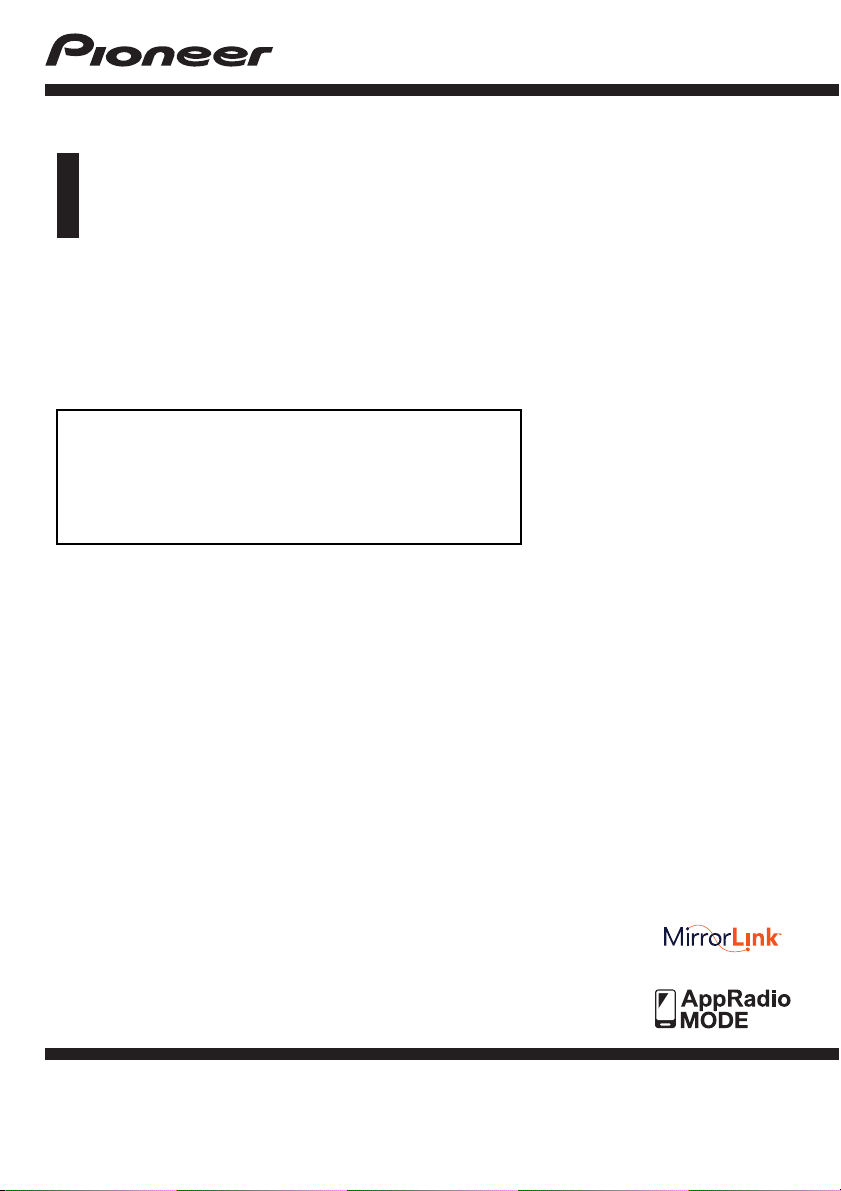
Manuel de fonctionnement
Récepteur pour smartphone
SPH-DA120
Veuillez commencer par lire Information importante
pour l’ utilisateur !
Le manuel Information importante pour l’utilisateur
contient des informations qu’il est nécessaire de
comprendre avant d’utiliser ce produit.
Français
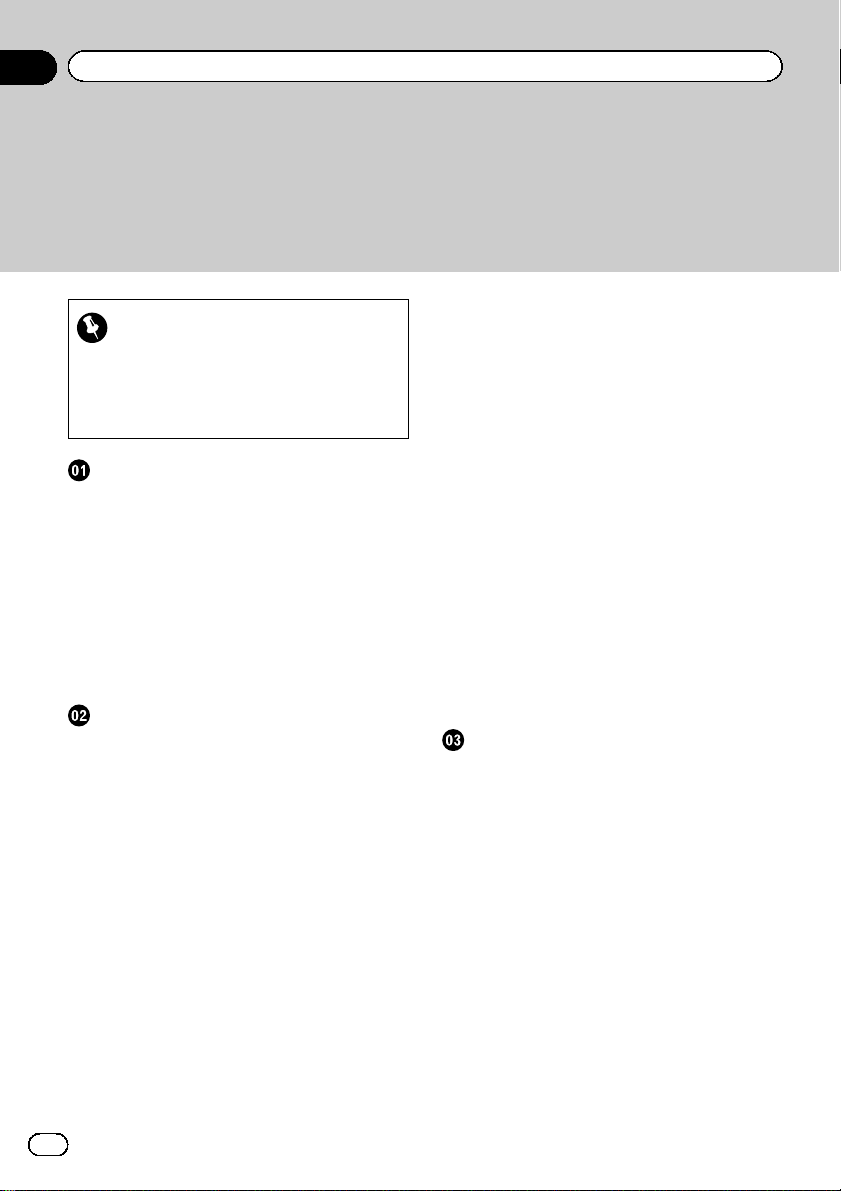
Sommaire
Merci d’avoir acheté ce produit Pioneer.
Veuillez lire attentivement ces instructions de façon à savoir comment utiliser votre
modèle correctement. Après avoir terminé de lire les instructions, conservez ce docu-
ment dans un endroit sûr afin de pouvoir le consulter facilement à l’avenir.
Important
Les écrans fournis en exemple peuvent être différents des écrans réels, lesquels peuvent être
modifiés sans préavis à titre d’améliorations
des performances et des fonctions.
Introduction
Vue d’ensemble du manuel 8
– Comment utiliser ce manuel 8
– Conventions utilisées dans ce
manuel 8
– Termes utilisés dans ce manuel 8
Remarques sur la mémoire interne 9
– Avant de retirer la batterie du
véhicule 9
– Données faisant l’objet d’un
effacement 9
Commandes de base
Vérification des noms des composants et des
fonctions 10
Connexion d’un support 10
– Connexion et déconnexion d’un
iPod 10
– Branchement et débranchement d’un
périphérique de stockage USB 10
Démarrage et terminaison 11
Lors du premier démarrage 11
Démarrage ordinaire 11
Désactivation de l’affichage 11
– Lorsque l’écran d’applications est
disponible 12
– Lorsque l’écran d’applications n’est pas
disponible 12
Comment utiliser les écrans 14
– Changement d’écran à l’aide des
touches de l’écran tactile 14
2
Fr
– Changement d’écran à l’aide des
boutons 15
Sources AV prises en charge 16
Affichage de l’écran de fonction AV 16
– Sélection d’une source avant sur
l’écran de Sélection de source AV 16
– Sélection d’une source avant dans la
liste de sources 16
– Sélection d’une source arrière 17
Mise hors tension de la source AV 17
Changement de l’ordre d’affichage des
icônes sources 17
Changement de l’ordre d’affichage des
touches sources 17
Utilisation de l’écran tactile 18
– Utilisation des touches courantes de
l’écran tactile 18
– Utilisation des écrans de liste 18
– Utilisation de la barre temporelle 19
– Utilisation du clavier sur l’écran 19
Enregistrement et raccordement d’un
périphérique Bluetooth
Préparation des dispositifs de
communication 20
Enregistrement de vos périphériques
Bluetooth 20
– Recherche des périphériques
Bluetooth à proximité 20
– Appariement depuis vos périphériques
Bluetooth 22
– Connexion automatique à un
périphérique Bluetooth 22
– Suppression d’un périphérique
enregistré 22
Connexion manuelle d’un périphérique
Bluetooth enregistré 23
Changement de visibilité 23
Saisie du code PIN pour la connexion sans fil
Bluetooth 24
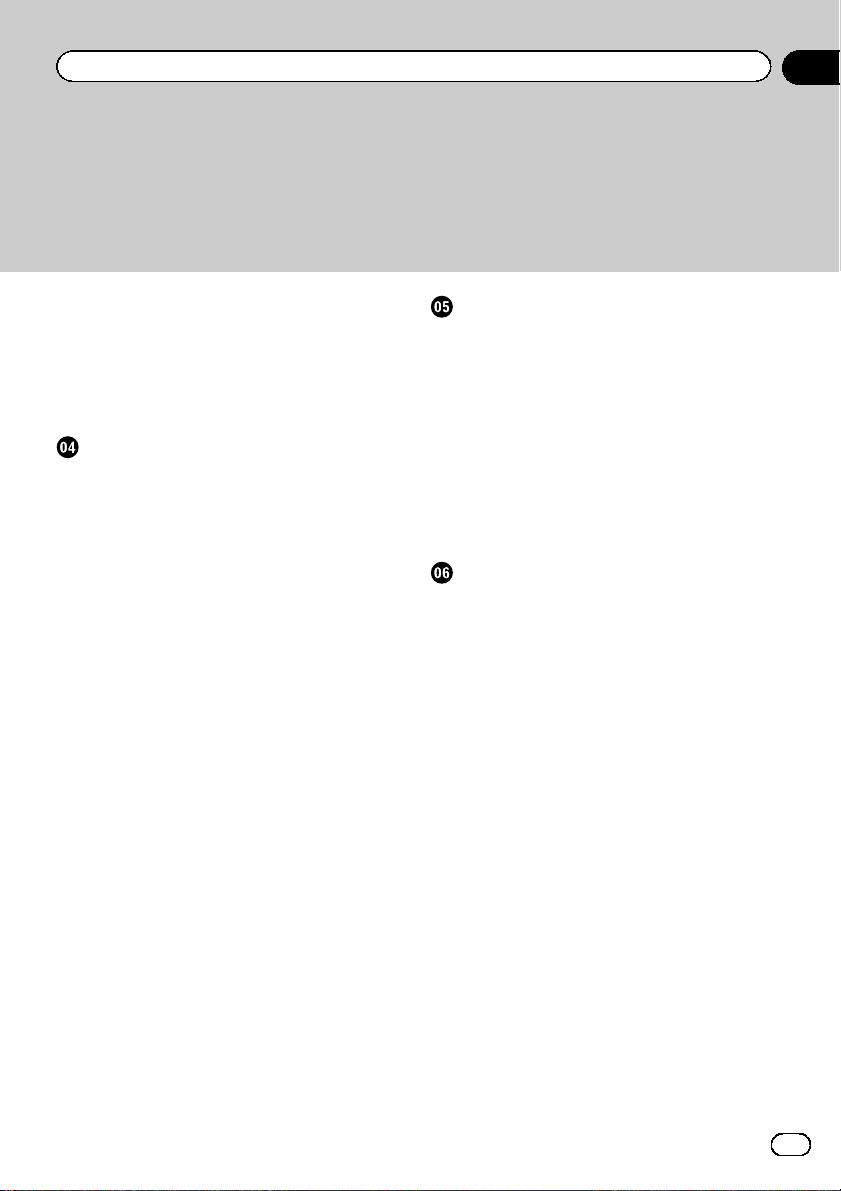
Sommaire
Affichage de l’adresse du périphérique
Bluetooth 24
Effacement de la mémoire Bluetooth 24
Mise à jour du logiciel Bluetooth 25
Affichage de la version du logiciel
Bluetooth 25
Utilisation de la téléphonie mains libres
Affichage du menu téléphone 26
– Touches de l’écran tactile 26
– Lecture de l’écran 27
Effectuer un appel 27
– Marquage direct 27
– Appel d’un numéro enregistré dans
l’annuaire 27
– Appel à partir du journal des
appels 29
– Utilisation des listes de numérotation
prédéfinie 29
Recevoir un appel 30
– Prendre un appel 30
Réduction de l’écran de confirmation de
numérotation 30
Modification des réglages du téléphone 31
– Prendre automatiquement un
appel 31
– Mise en service ou hors service de la
sonnerie 31
– Inversion des noms dans
l’annuaire 31
– Réglage du mode privé 32
– Réglage du volume d’écoute d’un
tiers 32
Utilisation de la fonction de reconnaissance
vocale (pour iPhone) 32
Remarques pour la téléphonie mains
libres 33
Configuration d’un iPod / iPhone ou
smartphone
Procédure de configuration de base d’un
iPod / iPhone ou smartphone 35
Réglage de la méthode de connexion de
l’appareil 35
Compatibilité avec l’iPod 35
Compatibilité d’appareil Android
Compatibilité Apple CarPlay 36
Compatibilité d’appareil MirrorLink 36
Informations relatives aux connexions et
fonctions de chaque appareil 37
Utilisation de la radio
Utilisation des touches de l’écran tactile 39
Lecture de l’écran 39
Procédure de départ 40
Sélection d’une bande 40
Syntonisation manuelle 40
Syntonisation automatique 41
Sélection d’un canal préréglé dans la liste
des canaux préréglés 41
Mise en mémoire des fréquences de
radiodiffusion 41
Mise en mémoire des fréquences de
radiodiffusion les plus puissantes 42
Syntonisation des fréquences
puissantes 42
Réception des bulletins d’informations
routières 43
Utilisation de l’interruption des infos 43
Syntonisation sur des fréquences
alternatives 44
Limitation des stations aux programmations
régionales 44
Activation de la Recherche automatique
PI 45
– Activation de la recherche automatique
PI des stations mémorisées 45
™
36
3
Fr
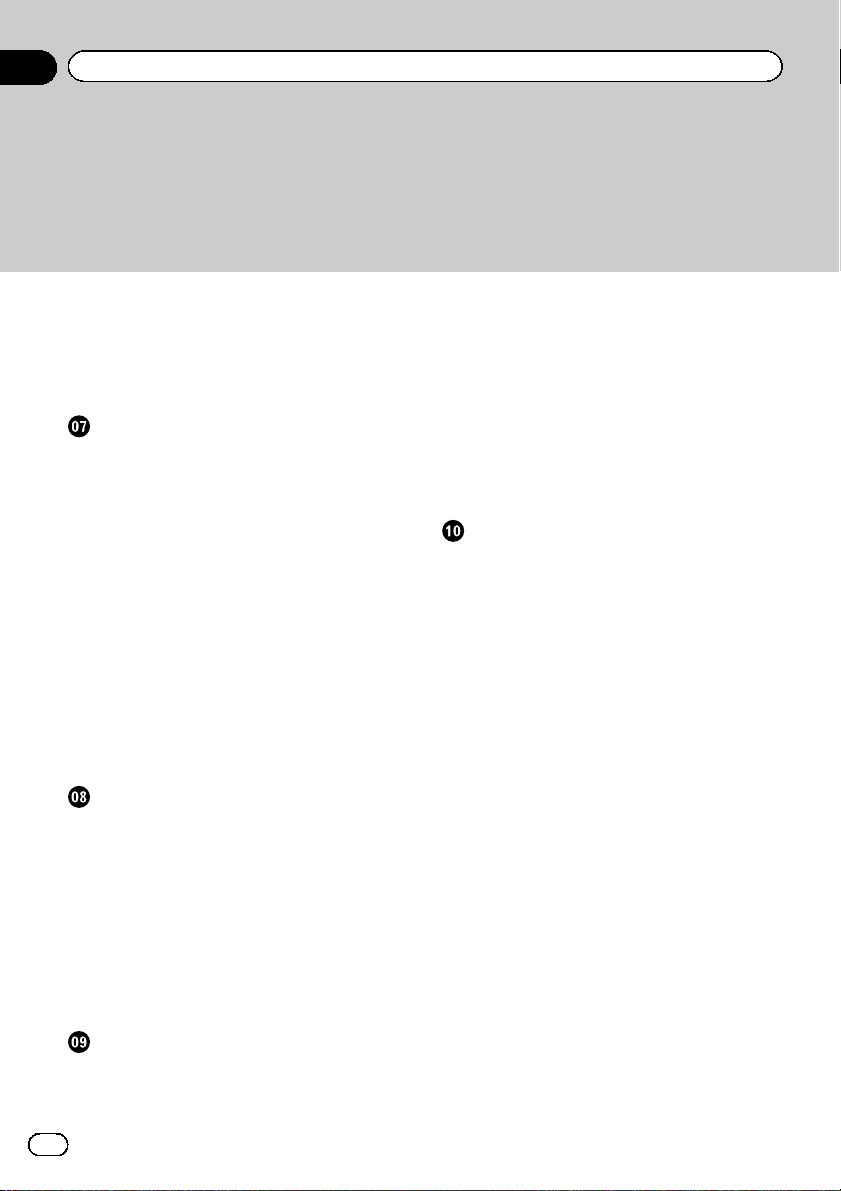
Sommaire
Changement de qualité sonore du
syntoniseur FM 45
Mémorisation des informations de la
chanson sur un iPod (balisage iTunes) 46
Utilisation avec les boutons 46
Lecture de fichiers audio compressé
Utilisation des touches de l’écran tactile 47
Lecture de l’écran 48
Procédure de départ 49
Changement du mode de navigation 49
Sélection de fichiers dans la liste des noms
de fichiers 50
Sélection d’un fichier dans la liste lié à la
chanson en cours de lecture (recherche de
liaison) 50
Affichage de la liste des albums 50
Lecture des fichiers dans un ordre
aléatoire 50
Réglage d’une plage de lecture répétée 51
Changement du type de fichier
multimédia 51
Utilisation avec les boutons 51
Lecture de fichiers vidéo compressée
Utilisation des touches de l’écran tactile 52
Lecture de l’écran 53
Procédure de départ 53
Sélection de fichiers dans la liste des noms
de fichiers 53
Réglage d’une plage de lecture répétée 53
Lecture en ralenti 54
Changement du type de fichier
multimédia 54
Utilisation avec les boutons 54
Lecture de fichiers images fixes
compressées
Utilisation des touches de l’écran tactile 55
Lecture de l’écran 55
Procédure de départ 56
Sélection de fichiers dans la liste des noms
de fichiers 56
Lecture des fichiers dans un ordre
aléatoire 56
Réglage d’une plage de lecture répétée 57
Changement du type de fichier
multimédia 57
Réglage de l’intervalle du diaporama 57
Utilisation avec les boutons 57
Utilisation d’un iPod
Utilisation des touches de l’écran tactile
(pour l’audio) 59
Utilisation des touches de l’écran tactile
(pour la vidéo) 60
Lecture de l’écran (pour l’audio) 61
Lecture de l’écran (pour la vidéo) 61
Procédure de départ 61
Réglage de la lecture aléatoire 62
Réglage d’une plage de lecture répétée 62
Sélection de sources de chansons ou vidéo
dans l’écran de liste de lecture 63
Utilisation de la fonction iPod de ce produit à
partir de votre iPod 64
Changement de la vitesse de lecture d’un
livre audio 64
Affichage des listes liées à la chanson en
cours de lecture (recherche de
liaison) 64
Utilisation avec les boutons 65
Lecture de musique autre que la musique
d’un iPod à partir d’une application de
musique, comme source iPod 65
– Utilisation des touches de l’écran
tactile 65
– Lecture de l’écran 65
4
Fr
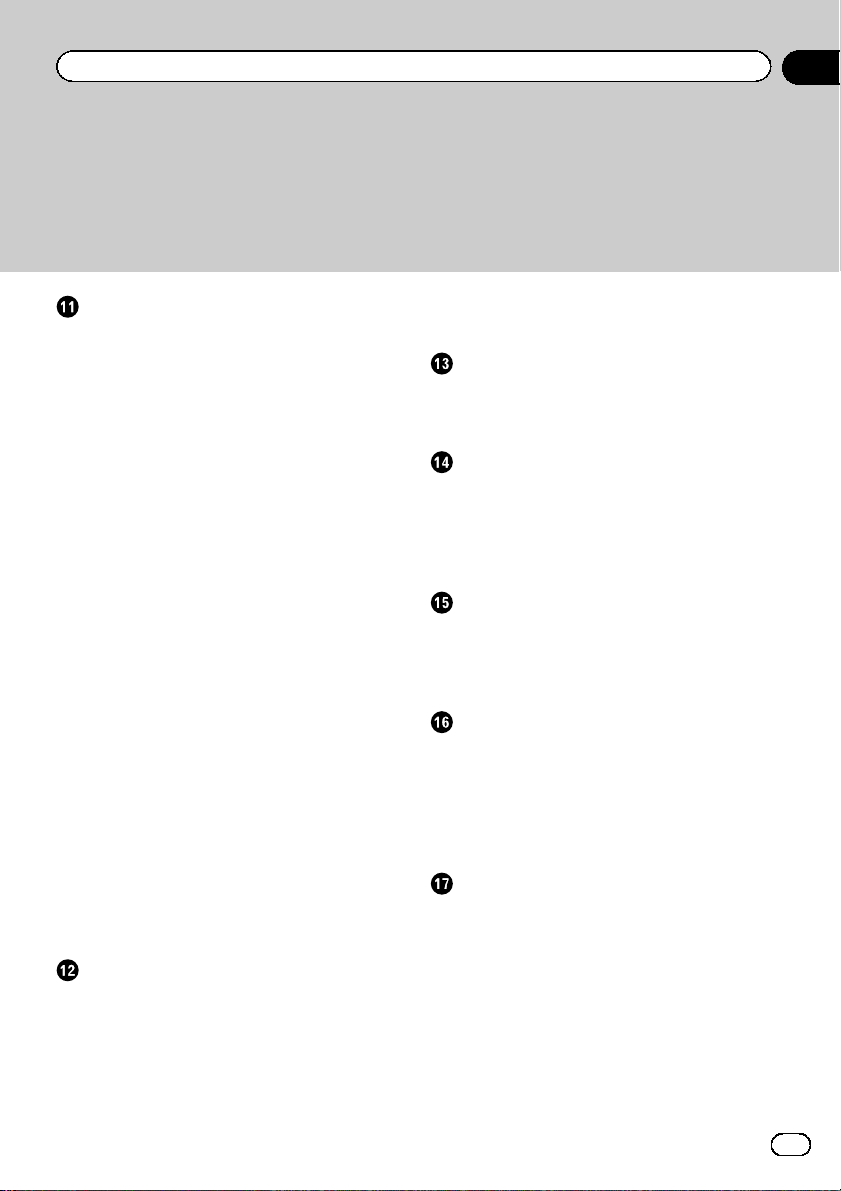
Sommaire
Utilisation des applications de votre
iPhone ou smartphone
Utilisation de AppRadio Mode 67
– Utilisation des touches de l’écran
tactile (barre de commande latérale
d’application) 67
– Procédure de départ 68
– Utilisation du clavier 69
– Réglage de la taille de l’image (pour les
utilisateurs de smartphone) 70
– Affichage de l’image de votre
application (iPhone avec connecteur à
30 broches) 70
– Affichage de l’image de votre
application (iPhone avec connecteur
Lightning) 71
– Affichage de l’image de votre
application (smartphone) 71
Utilisation de Apple CarPlay 72
– Utilisation des touches de l’écran
tactile 72
– Procédure de départ 73
– Réglage de la position de conduite 73
– Réglage du volume 73
Utilisation de MirrorLink 73
– Utilisation des touches de l’écran
tactile (barre de commande latérale
d’application) 74
– Procédure de départ 74
Utilisation de la fonction de mixage
audio 74
Utilisation d’un lecteur audio Bluetooth
Utilisation des touches de l’écran tactile 76
Lecture de l’écran 77
Procédure de départ 77
Sélection de fichiers dans la liste des noms
de fichiers 78
Lecture des fichiers dans un ordre
aléatoire 78
Réglage d’une plage de lecture répétée 78
Utilisation avec les boutons 78
Utilisation d’une source HDMI
Utilisation des touches de l’écran tactile 79
Lecture de l’écran 79
Procédure de départ 79
Utilisation d’une source AUX
Utilisation des touches de l’écran tactile 80
Lecture de l’écran 80
Procédure de départ 80
Réglage du signal vidéo 81
Changement de l’écran de fonction 81
Utilisation de l ’entrée AV
Utilisation des touches de l’écran tactile 82
Lecture de l’écran 82
Procédure de départ 82
Réglage du signal vidéo 83
Utilisation de MIXTRAX
Touches de l’écran tactile 84
Sélection d’un élément pour la lecture de
chansons 84
Sélection de chansons à ne pas lire 84
Définition de la plage de lecture. 85
Réglage du modèle de clignotement 85
Paramètres du système
Réglage du pas de syntonisation FM 86
Activation de la source audio Bluetooth 86
Réglage du défilement continu 86
Réglage de l’entrée AV 87
Réglage de la caméra de rétrovisée 87
– Réglage d’activation de la caméra de
rétrovisée 87
– Réglage de la polarité de la caméra de
rétrovisée 88
Réglage de la caméra pour le mode Vue
Caméra 88
Fr
5
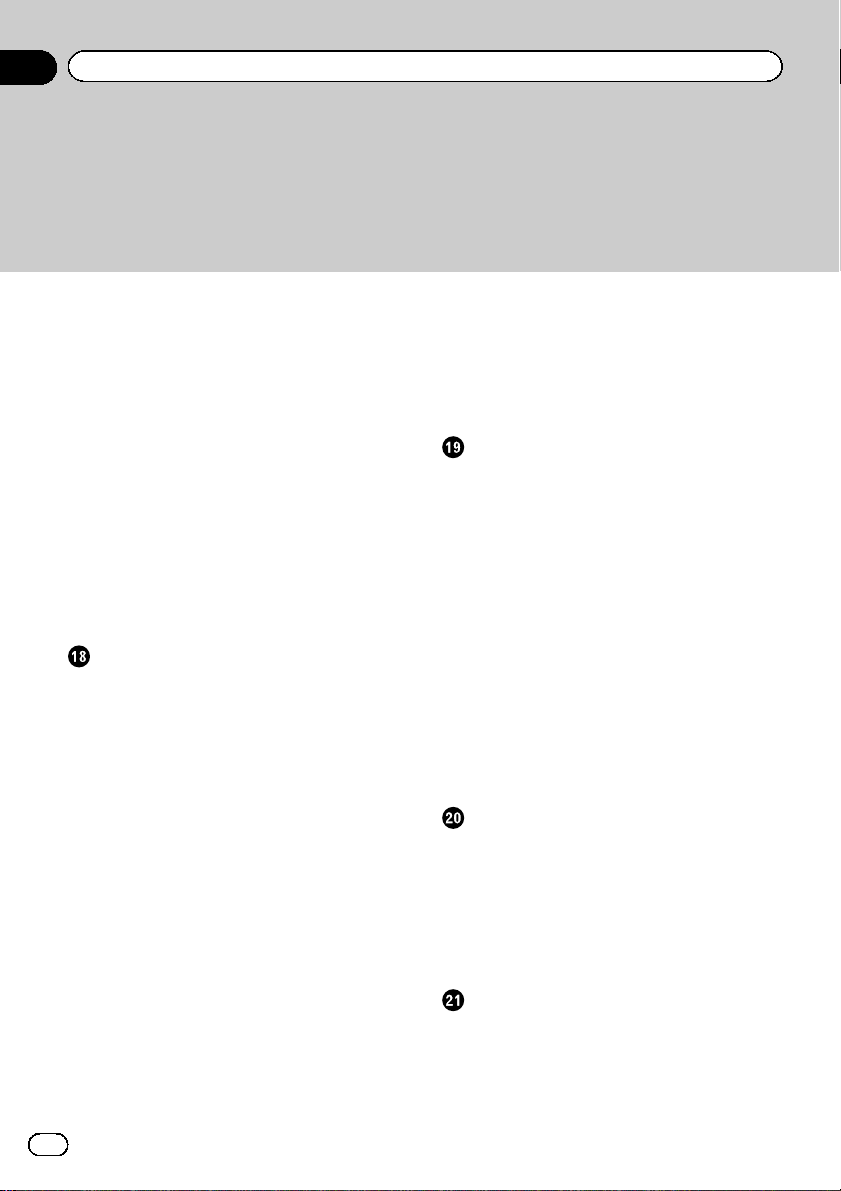
Sommaire
Affichage des instructions d’aide au
stationnement 89
Réglage des directives sur l’image de
rétrovisée 89
Réglage du mode sans échec 90
Désactivation de l’écran de
démonstration 90
Sélection de la langue du système 90
Réglage de la langue du clavier avec
l’application pour iPhone 91
Réglage du bip sonore 91
Réglage de l’image 92
Affichage de la version du micrologiciel 93
Mise à jour du micrologiciel 93
Vérification des raccordements des
câbles 93
Réglages sonores
Réglage de l’équilibre avant-arrière et droite-
gauche 95
Réglage de l’équilibre sonore 95
Basculement entre mise en sourdine et
atténuation du son 96
Ajustement des niveaux des sources 96
Réglage du filtre 99
– Réglage de la sortie du haut-parleur
avant et arrière 99
– Utilisation de la sortie pour haut-
parleur d’extrêmes graves 99
Sélection de la position d’écoute 100
Réglage précis des niveaux de sortie du haut-
parleur 100
Réglage de l’alignement temporel 101
Utilisation de l’égaliseur 103
– Rappel des courbes d’égalisation 103
– Personnalisation des courbes
d’égalisation 103
– Utilisation de l’égaliseur
autoajusté 104
Réglage automatique de la courbe
d’égalisation (Auto EQ) 104
– Avant d’utiliser la fonction Auto
EQ 105
– Réalisation de la fonction Auto
EQ 105
Menu du Thème
Sélection d’un affichage d’arrière-plan 108
– Remplacement par l’image d’arrière-
plan enregistrée sur le périphérique de
stockage USB 108
Réglage de la couleur d’éclairage 109
– Sélection de la couleur parmi les
couleurs prédéfinies 109
– Création d’une couleur définie par
l’utilisateur 109
Sélection de la couleur de thème 110
Sélection de l’image d’horloge 110
Modification de l’écran de démarrage
préinstallé 110
– Remplacement par l’écran de
démarrage enregistré sur le
périphérique de stockage USB 111
Configuration du lecteur vidéo
Affichage du code d’enregistrement de VOD
DivX 112
Affichage du code de désenregistrement de
VOD DivX 112
Réglage du signal vidéo de la caméra de
rétrovisée 112
Réglage du format de sortie vidéo 113
Menu de favoris
Création d’un raccourci 114
Sélection d’un raccourci 114
Suppression d’un raccourci 114
6
Fr
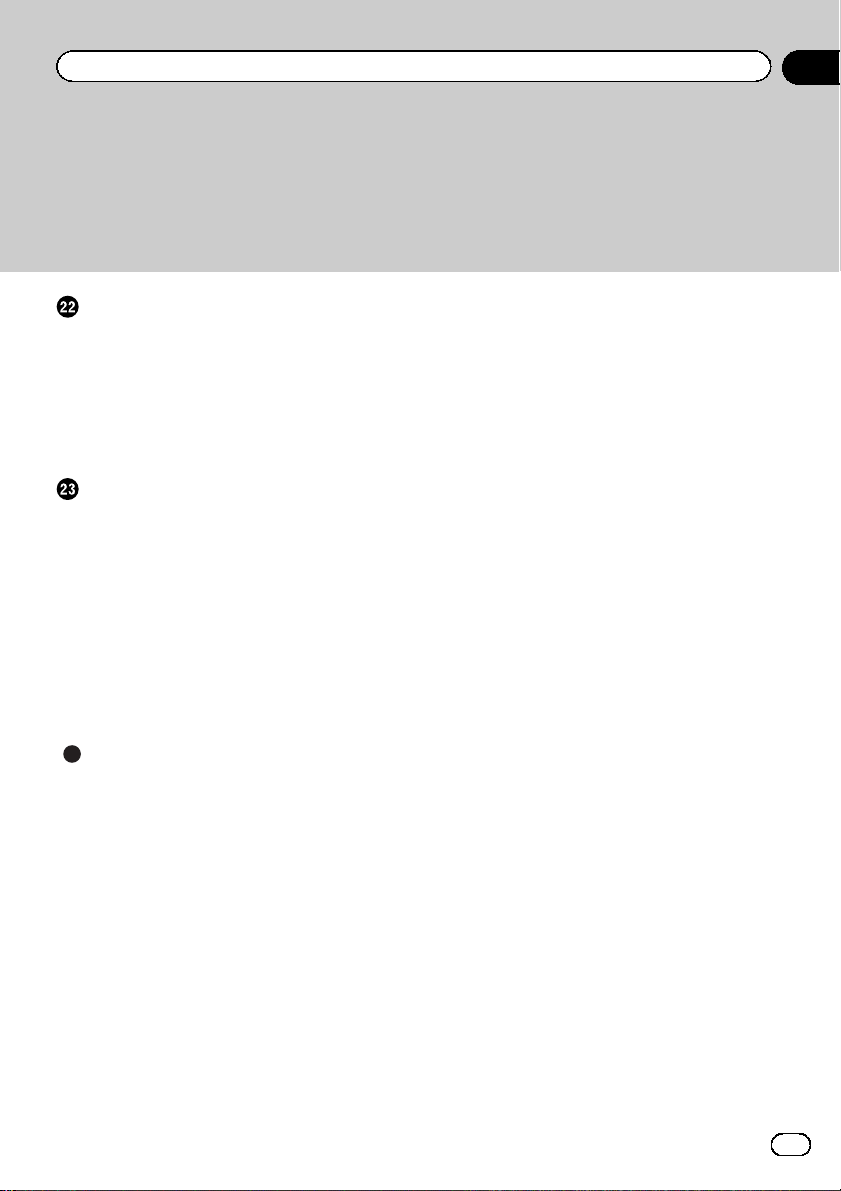
Sommaire
Opérations communes
Réglage de l’heure et de la date 115
Mémorisation des informations de la
chanson sur un iPod (balisage
iTunes) 115
Réglage de la fonction “Sound
Retriever” 116
Changement du mode écran large 116
Autres fonctions
Sélection de la vidéo pour l’écran
arrière 118
Paramétrage de la fonction antivol 118
– Réglage du mot de passe 118
– Saisie du mot de passe 119
– Suppression du mot de passe 119
– Mot de passe oublié 120
Restauration des réglages par défaut du
produit 120
– Restauration des réglages par
défaut 120
Annexe
Dépannage 121
Messages d’erreur 122
Technologie de positionnement 127
– Positionnement par GPS 127
Traitement des erreurs importantes 127
– Lorsque le positionnement par GPS est
impossible 127
– Situations susceptibles de provoquer
des erreurs de positionnement
perceptibles 128
Informations détaillées sur les supports
lisibles 130
– Compatibilité 130
– Tableau de compatibilité des
supports 132
Information affichée 137
– Menu téléphone 137
– Menu Système 137
– Menu thème 138
– Menu Audio 139
– Menu Réglage vidéo 139
– Menu Bluetooth 140
7
Fr
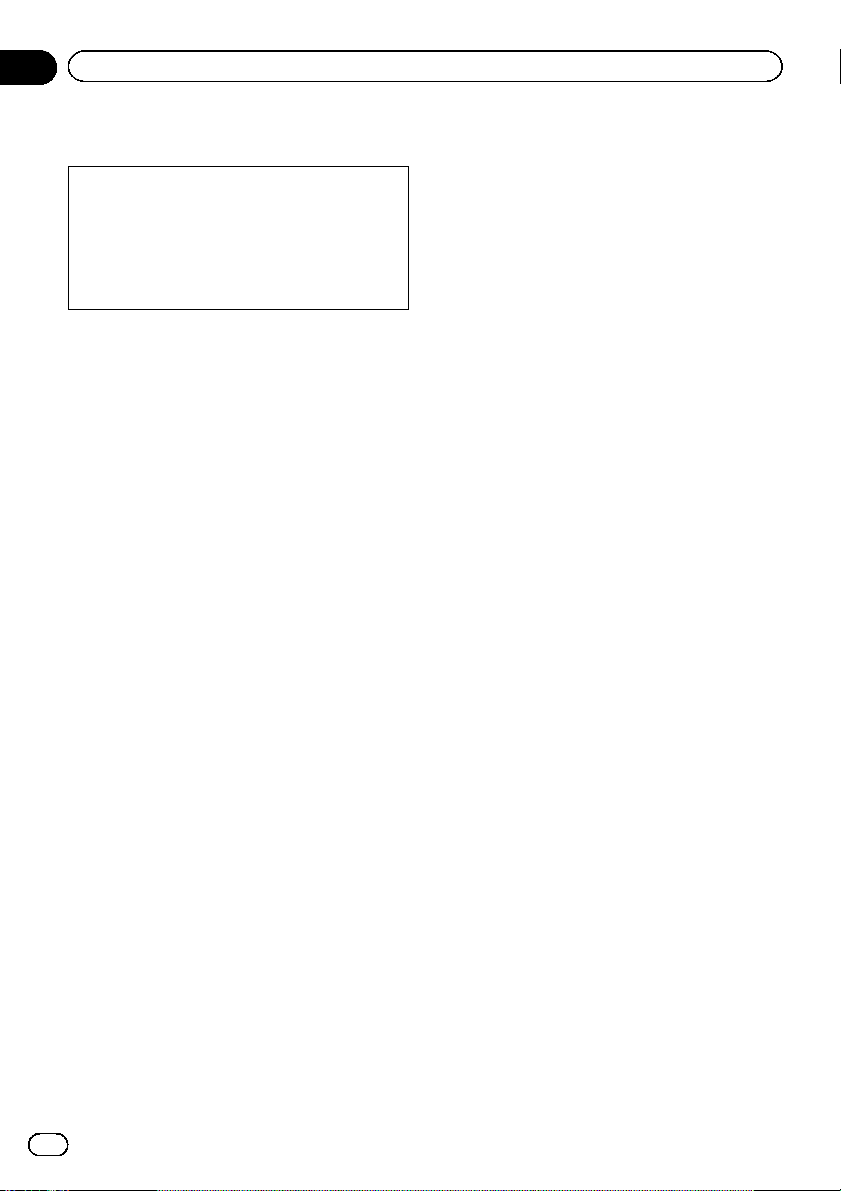
Chapitre
01
Introduction
Vue d’ensemble du manuel
Avant d’utiliser ce produit, assurez-vous de lire
Information importante pour l’utilisateur
(un manuel séparé) qui contient des avertissements, des précautions et d’autres informations importantes qui doivent être prises en
compte.
Certains écrans qui apparaissent dans les sections décrivant les fonctions de navigation proviennent de la version anglaise.
Certains noms de boutons et éléments de
menu qui apparaissent dans les sections décrivant les fonctions de navigation proviennent
de la version anglaise.
Comment utiliser ce manuel
Trouver la procédure selon ce que vous
voulez faire
Si vous savez exactement ce que vous voulez
faire, vous pouvez trouver la page requise
dans le Sommaire.
Trouver la procédure à partir du nom
du menu
Pour vérifier la signification d’un élément affiché à l’écran, trouvez la page nécessaire dans
Information affichée à la fin de ce manuel.
Conventions utilisées dans ce
manuel
Avant de continuer, prenez quelques minutes
pour lire les informations suivantes à propos
des conventions utilisées dans ce manuel.
Vous familiariser avec ces conventions vous
aidera beaucoup à apprendre comment utiliser votre nouvel appareil.
! Les boutons de ce produit sont indiqués en
MAJUSCULES et en GRAS :
par ex.
Bouton HOME, bouton MODE.
! Les éléments de menu, les titres des écrans
et les composants fonctionnels sont écrits
en caractères gras et se trouvent entre
guillemets “”:
par ex.
Écran “Système” ou écran “Audio”
! Les touches de l’écran tactile qui sont dis-
ponibles sur l’écran sont décrites en caractères gras entre crochets [] :
par ex.
[Radio], [Réglages source AV].
! Les informations supplémentaires, les al-
ternatives et les autres remarques sont présentées dans le format suivant:
par ex.
p Si le domicile n’a pas encore été mémo-
risé, réglez d’abord son emplacement.
! Les fonctions des autres touches sur le
même écran sont indiquées par la marque
# au début de la description :
par ex.
# Si vous touchez [OK], l’entrée est suppri-
mée.
! Les références sont indiquées comme suit :
par ex.
= Pour en savoir plus sur les opérations,
reportez-vous à la page 14, Comment
utiliser les écrans.
Termes utilisés dans ce manuel
“Écran avant” et “Écran arrière”
Dans ce manuel, l’écran qui est fixé directement à ce produit est appelé l’écran avant.
Tout autre écran supplémentaire en vente
dans le commerce et qui peut être raccordé à
ce produit est appelé l’écran arrière.
“Image vidéo”
Le terme “image vidéo” utilisé dans ce manuel
indique une image animée d’un DivX
et de tout appareil connecté à ce système avec
un câble RCA, tel qu’un équipement AVordinaire.
®
,d’iPod
8
Fr
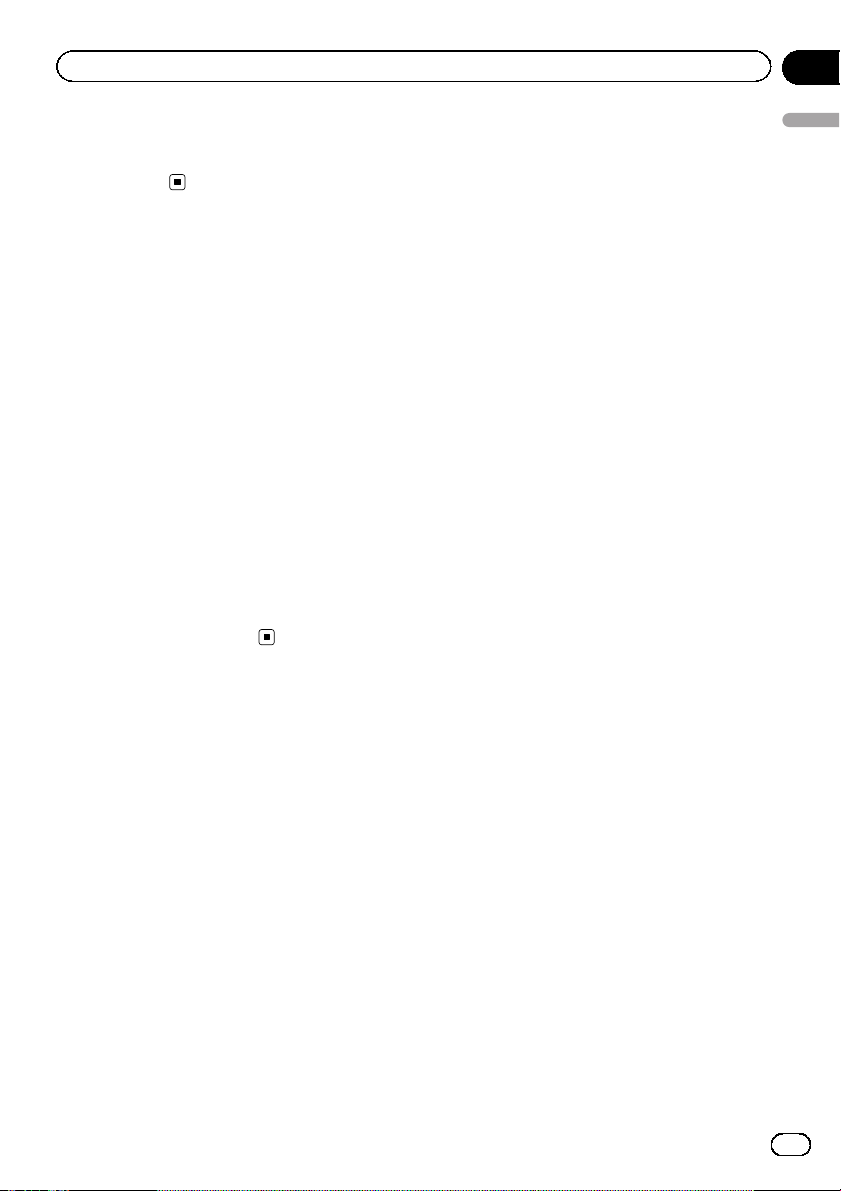
Introduction
Chapitre
01
“iPod”
Dans le présent manuel, iPod et iPhone sont
appelés “iPod”.
Remarques sur la mémoire
interne
Avant de retirer la batterie du
véhicule
Si la batterie est débranchée ou déchargée, la
mémoire est effacée et une nouvelle programmation est nécessaire.
p Certains réglages et contenus enregistrés
ne sont pas réinitialisés.
Données faisant l’objet d’un
effacement
Les informations sont effacées si vous débranchez le fil jaune de la batterie (ou retirez la batterie).
p Certains réglages et contenus enregistrés
ne sont pas réinitialisés.
Introduction
9
Fr
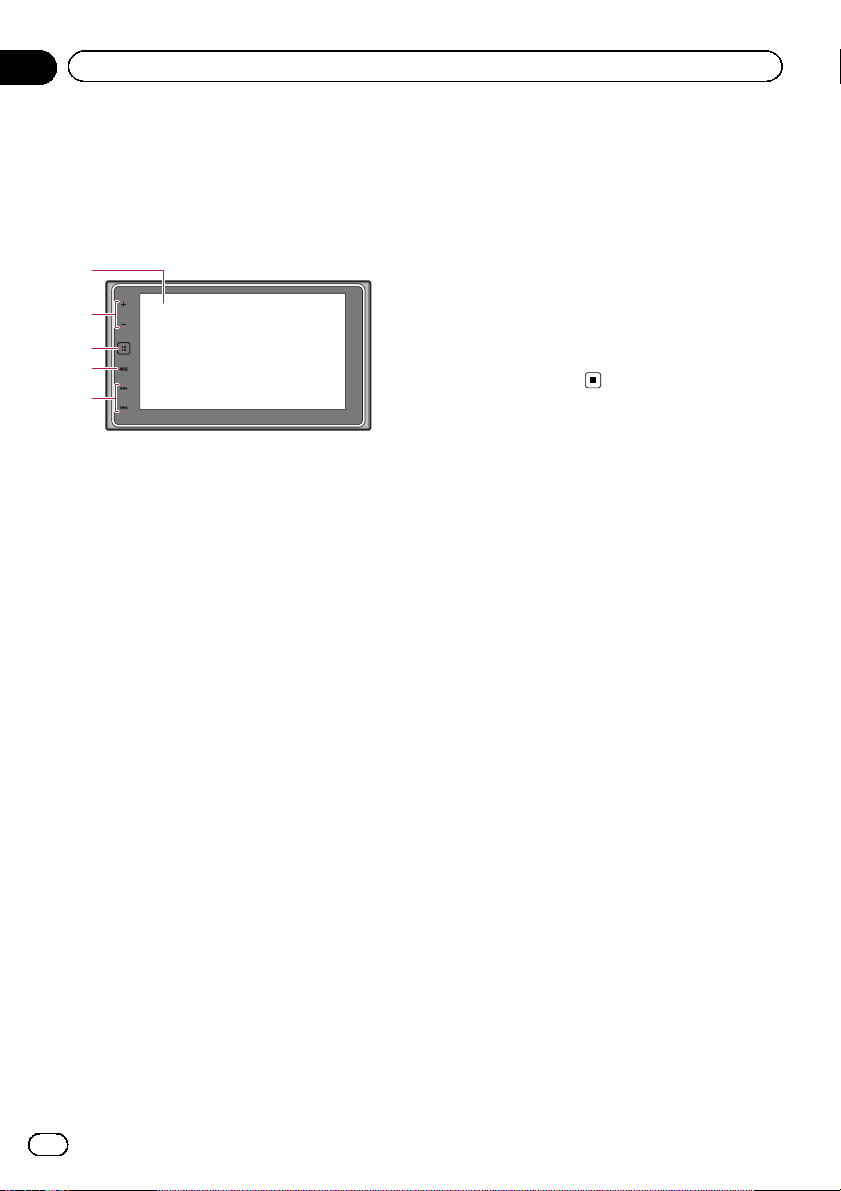
Chapitre
02
Commandes de base
Vérification des noms des
composants et des fonctions
Ce chapitre fournit des informations sur les noms
des composants et les fonctions principales en
utilisant les boutons.
1
2
3
4
5
1 Écran LCD
2 Bouton VOL (+/–)
Touchez ce bouton pour régler le volume de
la source AV (audio et vidéo).
3 Bouton HOME
! Touchez ce bouton pour afficher l’écran
de Menu principal.
= Pour en savoir plus sur les opérations,
reportez-vous à la page 14, Comment
utiliser les écrans.
! Touchez de manière prolongée pour acti-
ver la fonction de reconnaissance vocale.
= Pour en savoir plus, reportez-vous à la
page 32, Utilisation de la fonction de
reconnaissance vocale (pour iPhone)
et la page 72, Utilisation des touches
de l’écran tactile.
4 Bouton MODE
! Touchez ce bouton pour basculer entre
l’écran d’applications et l’écran de Fonction AV.
p Si l’affichage ne peut pas basculer
entre l’écran de Fonction AV et l’écran
d’applications lorsque vous touchez
le bouton MODE,l’affichage s’éteint.
= Pour en savoir plus sur les opérations,
reportez-vous à la page 14, Comment
utiliser les écrans.
! Touchez de manière prolongée pour dés-
activer l’affichage.
= Pour en savoir plus, reportez-vous à la
page 11, Désactivation de l’affichage.
5 Bouton TRK
! Touchez ce bouton pour procéder à la
syntonisation manuelle et automatique,
àl’avance et retour rapide et à la recher-
che de pistes.
Connexion d’un support
Connexion et déconnexion
d’un iPod
Connexion de votre iPod
= Pour en savoir plus sur les connexions, re-
portez-vous au Manuel d’installation.
Déconnexion de votre iPod
% Débranchez les câbles après avoir vérifié qu’aucune donnée n’est en cours d’accès.
Branchement et débranchement
d’un périphérique de stockage USB
p Avec certains périphériques de stockage
USB, il se peut que ce produit n’atteigne
pas sa performance optimale.
p Le raccordement via un concentrateur USB
n’est pas possible.
p Un câble USB est nécessaire pour la
connexion.
10
Fr
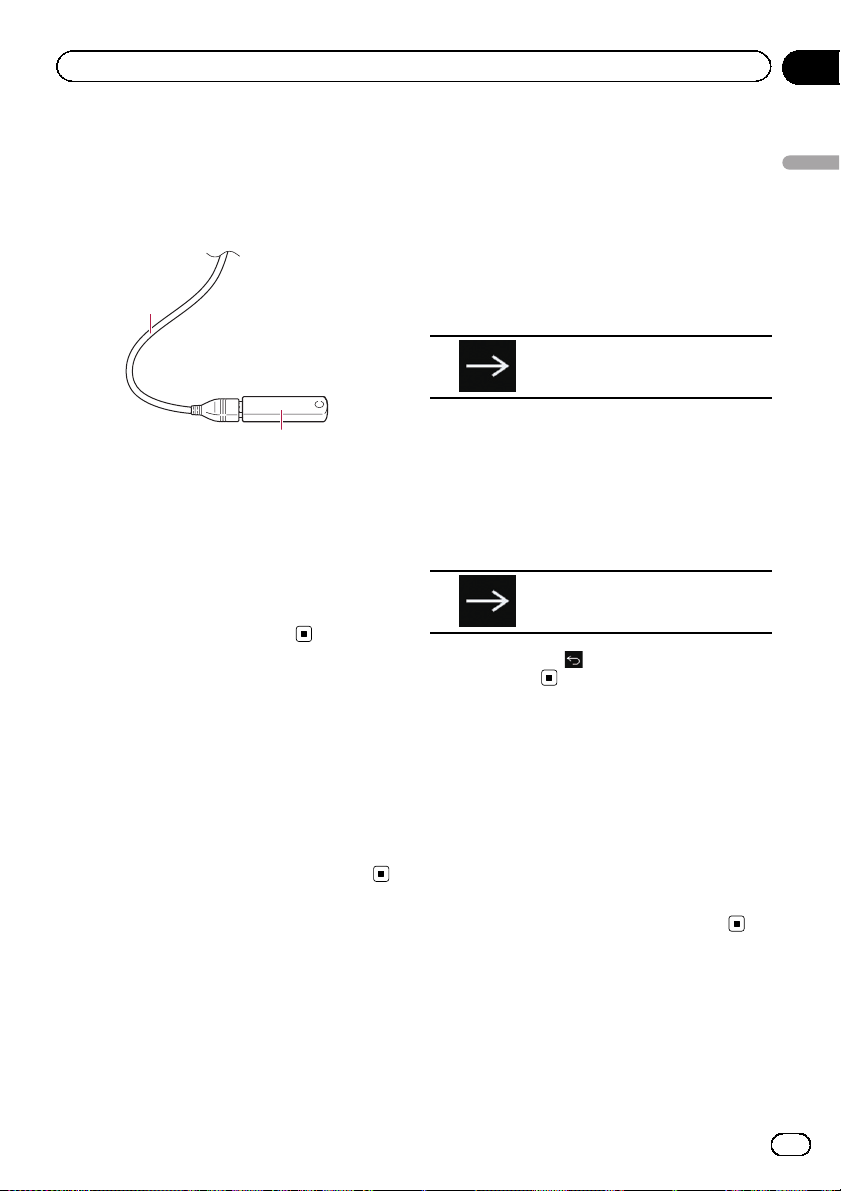
2
Commandes de base
Chapitre
02
Branchement d’un périphérique de
stockage USB
% Branchez un périphérique de stockage
USB sur le câble USB.
1
1 Câble USB
2 Périphérique de stockage USB
Débranchement du périphérique de
stockage USB
% Débranchez le périphérique de stockage USB après avoir vérifié qu’aucune
donnée n’est en cours d’accès.
Démarrage et terminaison
1 Allumez le moteur pour démarrer le
système.
Après une courte pause, l’écran de démarrage
apparaît l’espace de quelques secondes.
2 Coupez le moteur du véhicule pour
éteindre le système.
Ce produit est également mis hors tension.
Lors du premier démarrage
Lorsque vous utilisez ce produit pour la première fois, sélectionnez la langue que vous
souhaitez utiliser.
1 Allumez le moteur pour démarrer le
système.
Après une courte pause, l’écran de démarrage
apparaît l’espace de quelques secondes.
L’écran “Select Program Language” apparaît.
2 Touchez la langue que vous souhaitez
utiliser sur l’écran.
3 Touchez la touche suivante.
Affiche l’écran “Config. smart-
phone”.
4 Touchez l’élément que vous souhaitez
régler.
= Pour en savoir plus, reportez-vous à la page
37, Informations relatives aux connexions et
fonctions de chaque appareil.
5 Touchez la touche suivante.
Affiche l’écran de Menu principal.
# Si vous touchez ,l’affichage retourne à l’é-
cran précédent.
Démarrage ordinaire
% Allumez le moteur pour démarrer le
système.
Après une courte pause, l’écran de démarrage
apparaît l’espace de quelques secondes.
p L’écran affiché diffère en fonction des
conditions précédentes.
p Si la fonction antivol est activée, il est né-
cessaire de saisir votre mot de passe.
Désactivation de l’affichage
Vous pouvez désactiver l’affichage la nuit ou si
l’écran est trop lumineux.
Commandes de base
11
Fr
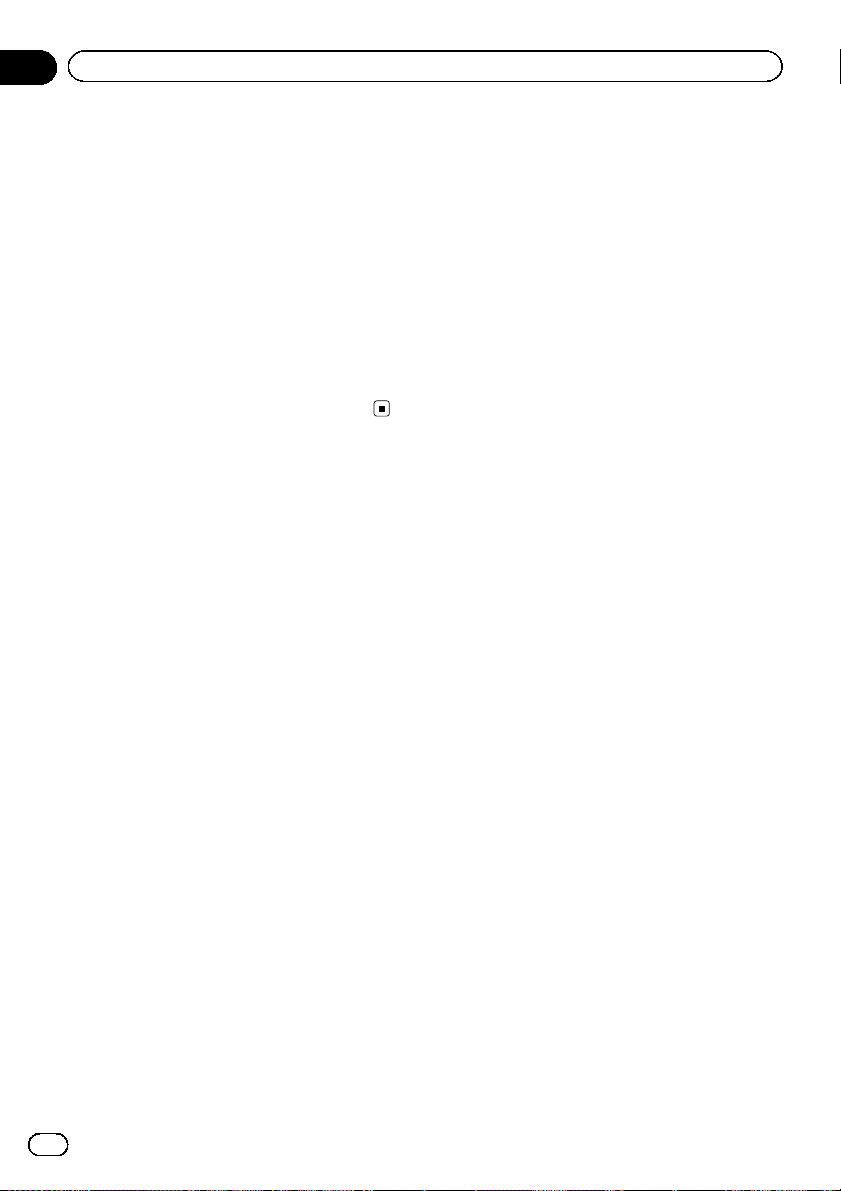
Chapitre
02
Commandes de base
Lorsque l’écran d’applications
est disponible
% Touchez de manière prolongée le bouton MODE.
L’affichage est désactivé.
Lorsque l’écran d’applications
n’est pas disponible
% Touchez le bouton MODE.
L’affichage est désactivé.
p Si vous touchez l’écran lorsque l’affichage
est désactivé, il revient à l’écran initial.
12
Fr
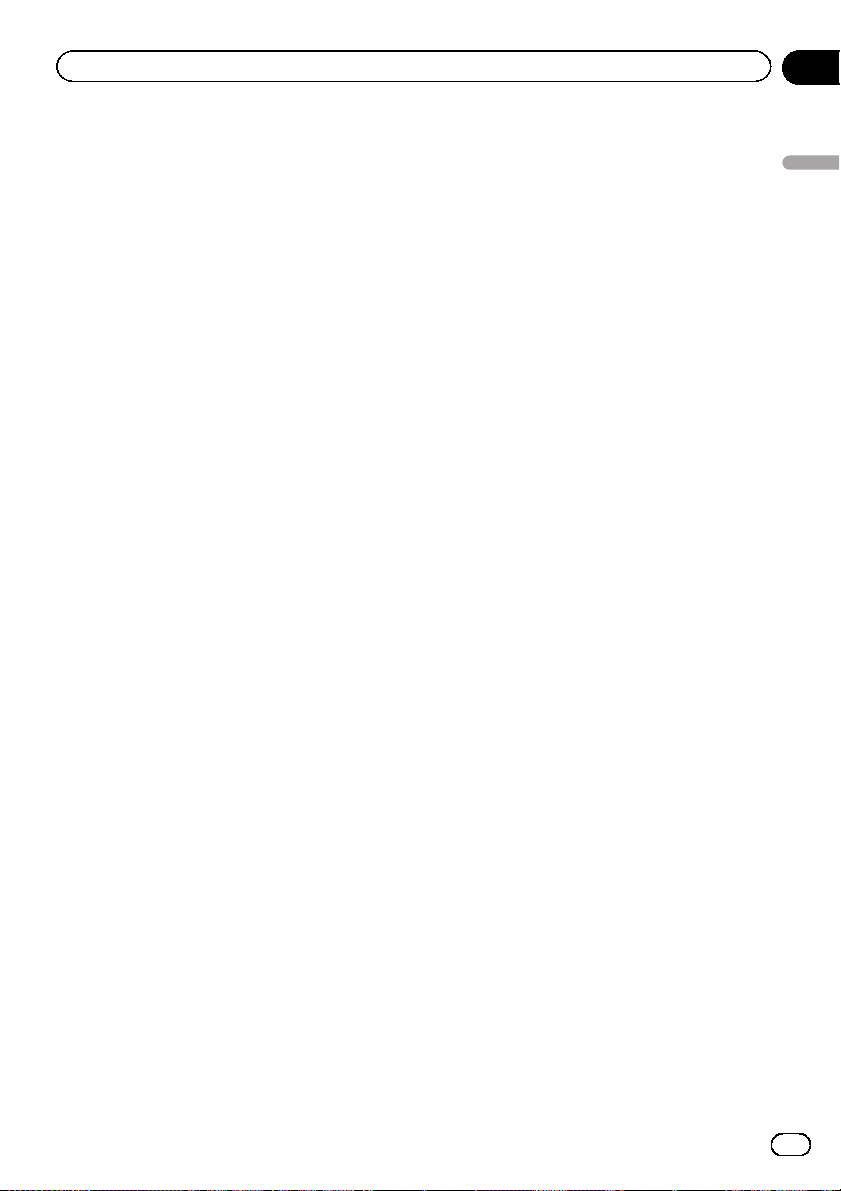
Commandes de base
Chapitre
02
Commandes de base
13
Fr
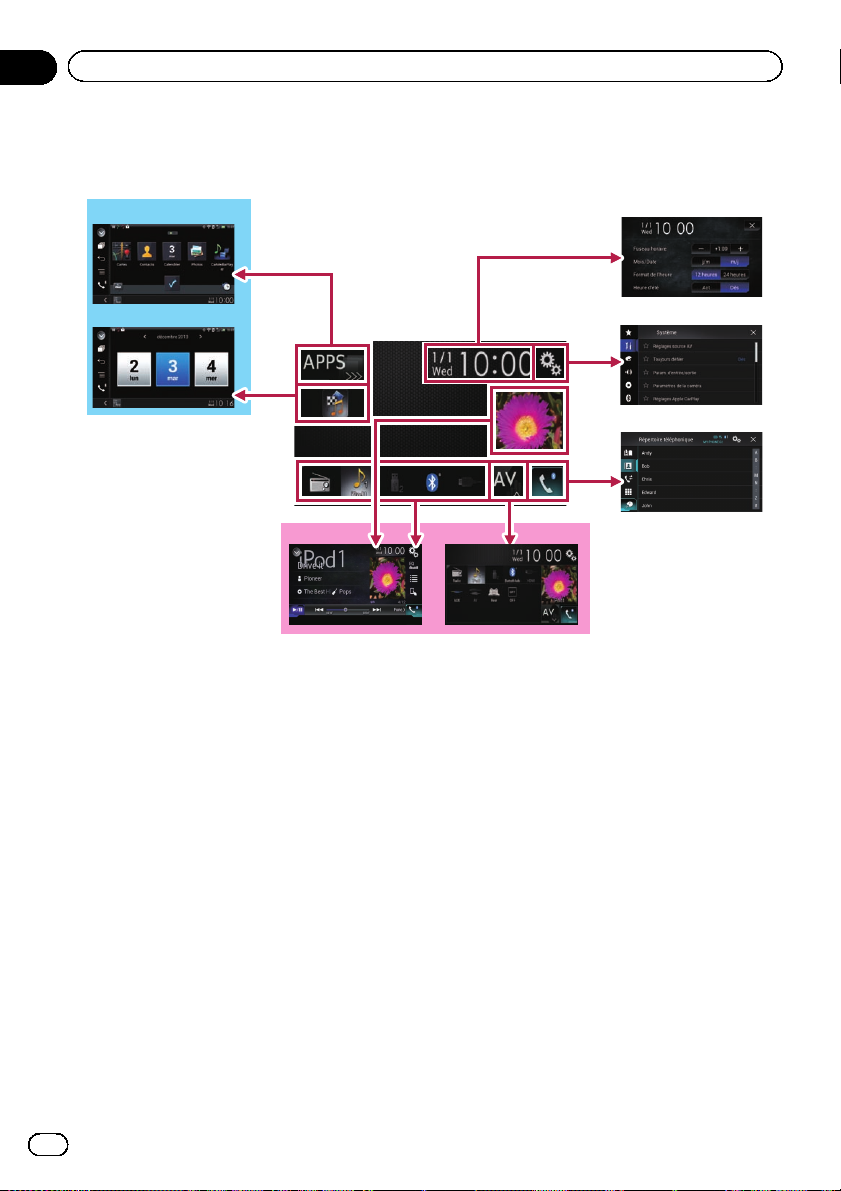
Chapitre
02
Commandes de base
Comment utiliser les écrans
Changement d’écran à l’aide des touches de l’écran tactile
9
2
8
1
6
7
5
3
4
14
Fr
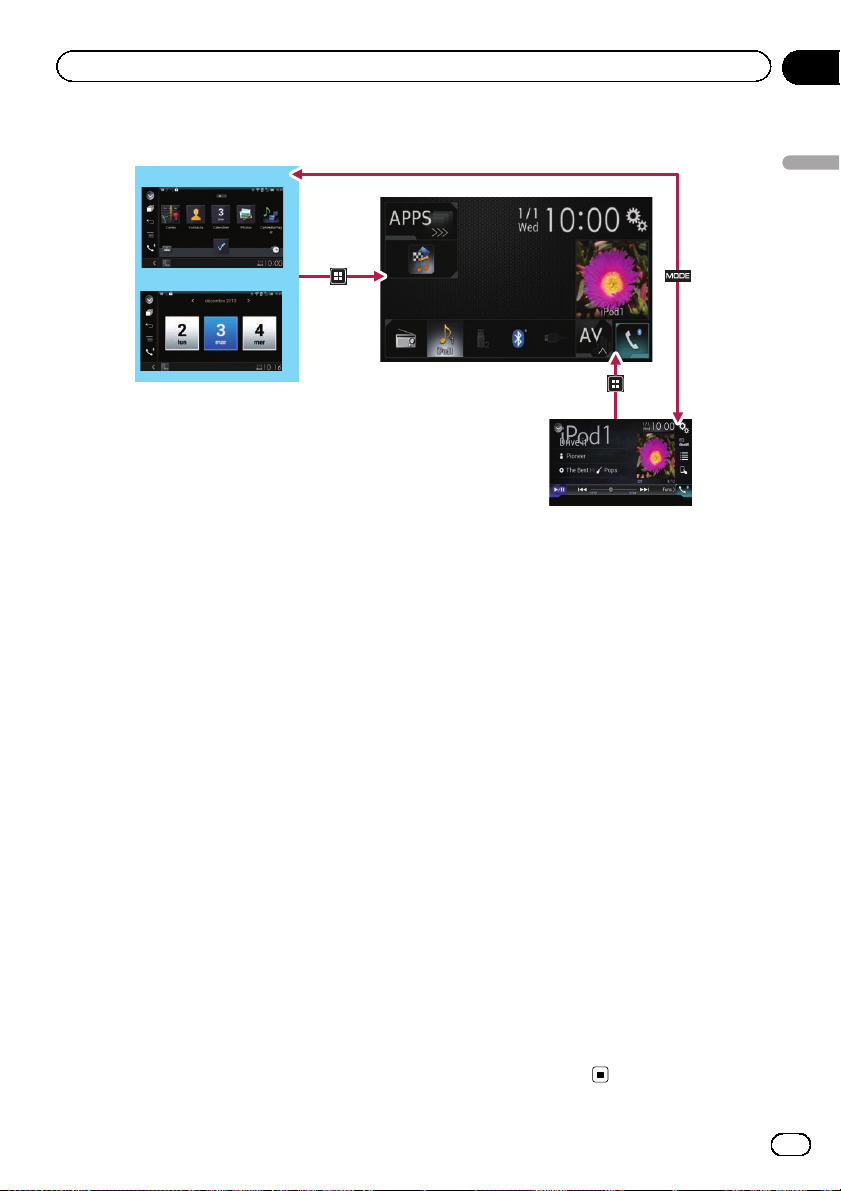
Commandes de base
Changement d’écran à l’aide des boutons
Chapitre
02
9
8
1 Écran de Menu principal
C’est le menu de démarrage permettant
d’accéder aux écrans souhaités et de
commander diverses fonctions.
p Si vous touchez le bouton HOME,l’écran
de Menu principal s’affiche.
p [APPS]s’affiche lorsque AppRadio
Mode ou MirrorLink est activé.
p [Apple CarPlay]s’affiche lorsque Apple
CarPlay est activé.
2 Écran de Réglage de l’heure et de la
date
Vous pouvez définir les réglages de l’heure
et de la date.
3 Écran de Paramètre
Vous pouvez personnaliser les réglages système et audio, etc.
1
7
6 Icônes sources favorites
Vous pouvez afficher les icônes des sources
fréquemment utilisées en faisant glisser les
icônes sur la zone d’affichage.
= Pour en savoir plus sur les opérations, re-
portez-vous à la page 17, Changement de
l’ordre d’affichage des icônes sources.
7 Écran de fonction AV
Vous pouvez personnaliser les réglages de
chaque source.
8 Écran de commande de l’application
Vous pouvez commander les applications
de l’iPhone ou du smartphone directement
sur ce produit.
p Si aucune application n’est disponible,
l’écran de commande de l’application ne
s’affiche pas.
Commandes de base
4 Écran de Menu téléphone
Vous pouvez accéder à l’écran relatif à la téléphonie mains libres.
5 Écran de Sélection de source AV
Vous pouvez sélectionner la source AV.
9 Écran de menu de l’application
Ce produit peut basculer sur le menu de
l’application, qui vous permet d’afficher et
d’utiliser l’application pour iPhone ou
smartphone sur l’écran.
p Si aucun menu de l’application n’est dis-
ponible, l’écran de menu de l’application
ne s’affiche pas.
15
Fr
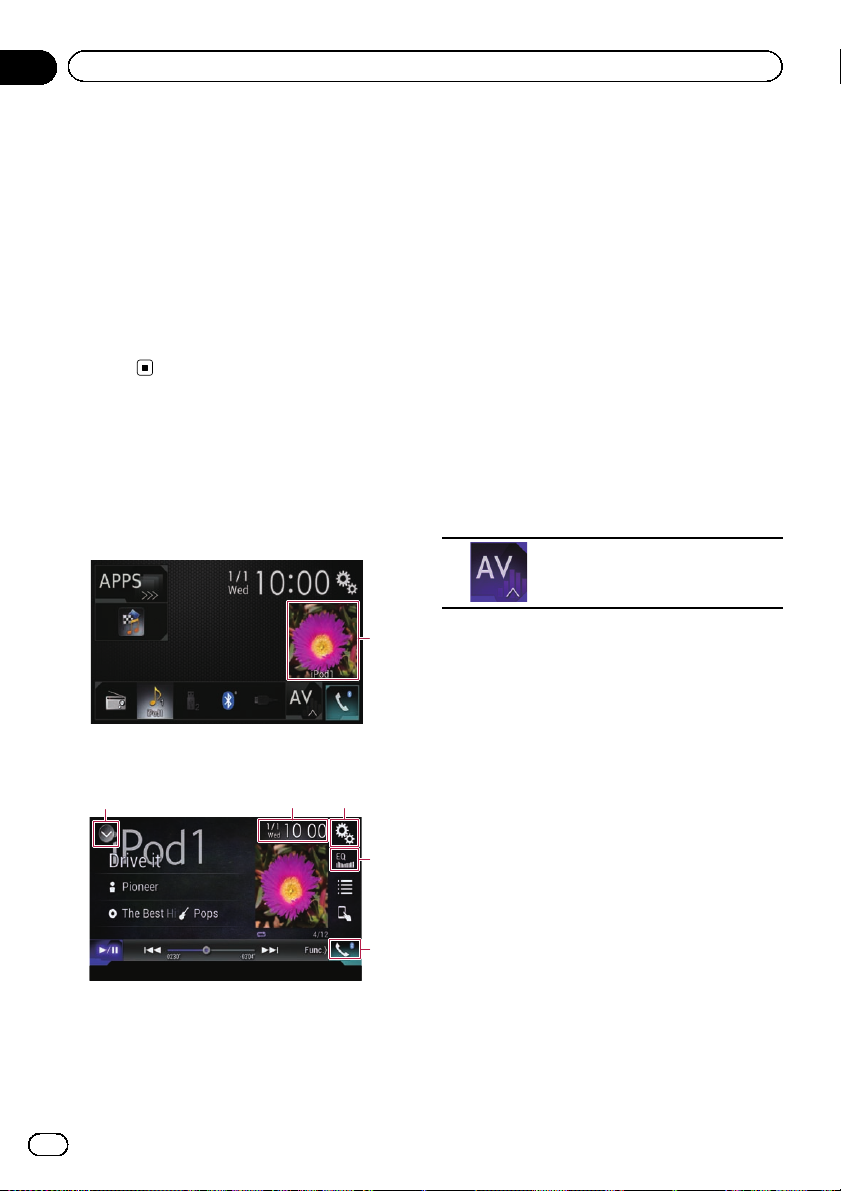
Chapitre
02
Commandes de base
Sources AV prises en charge
Vous pouvez lire ou utiliser les sources suivantes avec ce produit.
! Radio (FM, MW/LW)
Les sources suivantes peuvent être lues ou utilisées en raccordant un dispositif auxiliaire.
! USB
! iPod
! Audio Bluetooth
! Entrée AV (AV)
! AUX
! HDMI
Affichage de l’écran de
fonction AV
1 Touchez le bouton HOME pour afficher
l’écran de Menu principal.
2 Touchez la touche de fonction AV.
1
2 Affiche l’écran de Réglage de l’heure et
de la date.
= Pour en savoir plus, reportez-vous à la
page 115, Réglage de l’heure et de la
date.
3 Affiche l’écran de Paramètre.
4 Rappelle des courbes d’égalisation.
= Pour en savoir plus, reportez-vous à la
page 103, Utilisation de l’égaliseur.
5 Affiche l’écran de Menu téléphone.
= Pour en savoir plus, reportez-vous à la
page 26, Affichage du menu téléphone.
Sélection d’une source avant sur
l’écran de Sélection de source AV
1 Touchez le bouton HOME pour afficher
l’écran de Menu principal.
2 Touchez la touche suivante.
Affiche l’écran de Sélection de
source AV.
3 Touchez l’icône source que vous souhaitez sélectionner.
L’écran de Fonction AV de la source sélection-
née apparaît.
1 Touche de fonction AV
L’écran de fonction AV apparaît.
132
1 Affiche la liste de sources.
= Pour en savoir plus, reportez-vous à la
page 16, Sélection d’une source avant
dans la liste de sources.
16
Fr
Sélection d’une source avant
dans la liste de sources
p Cette fonction n’est pas disponible lorsque
vous parlez au téléphone en Apple Car-
Play.
4
5
1 Touchez le bouton HOME pour afficher
l’écran de Menu principal.
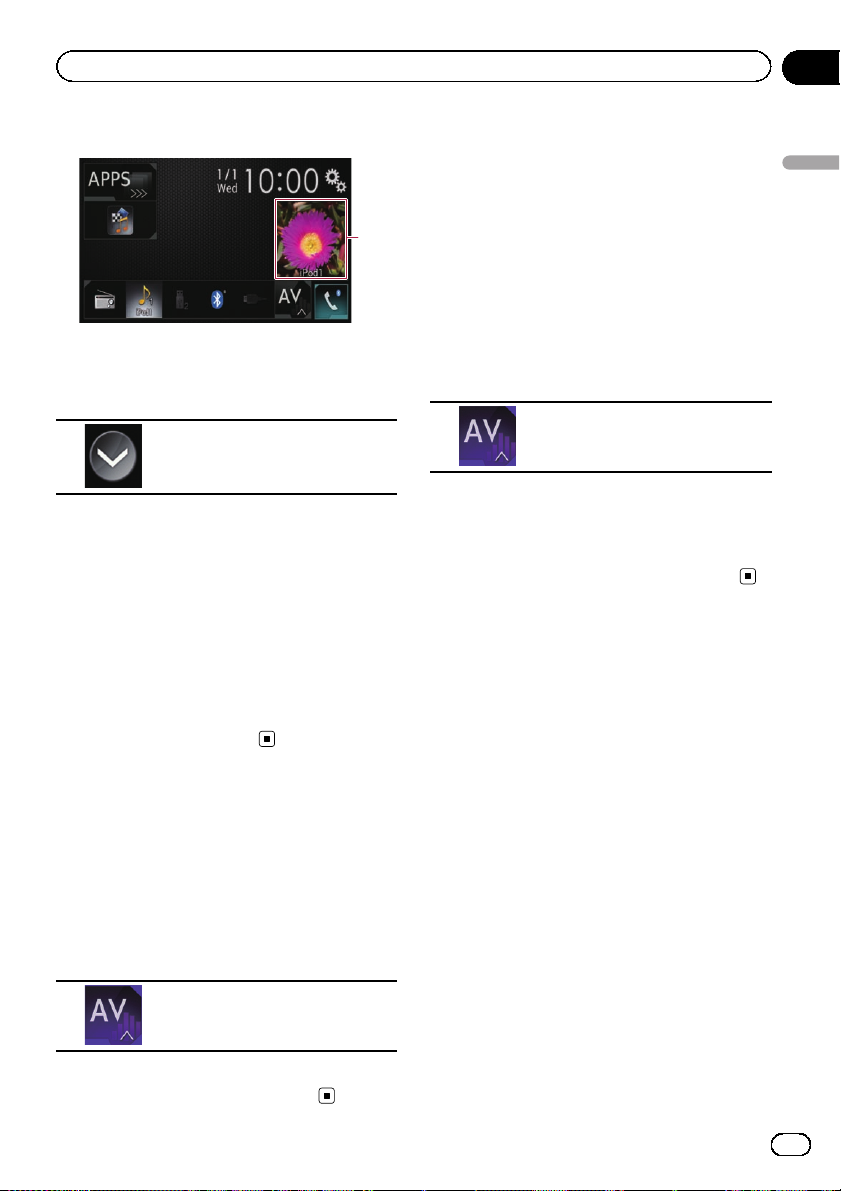
Commandes de base
Chapitre
02
2 Touchez la touche de fonction AV.
1
1 Touche de fonction AV
L’écran de fonction AV apparaît.
3 Touchez la touche suivante.
Affiche la liste de sources.
4 Touchez la touche source que vous souhaitez sélectionner.
L’écran de Fonction AV de la source sélection-
née apparaît.
Sélection d’une source arrière
Vous pouvez sélectionner une sortie de source
vers l’écran arrière.
= Pour en savoir plus sur les opérations, re-
portez-vous à la page 118, Sélection de la
vidéo pour l’écran arrière.
Mise hors tension de la
source AV
Mettez la source AV hors tension pour arrêter
la lecture ou capter la source AV.
1 Touchez le bouton HOME pour afficher
l’écran de Menu principal.
2 Touchez la touche suivante.
Changement de l’ordre
d’affichage des icônes sources
Vous pouvez changer l’ordre d’affichage des
icônes sources dans l’écran de Sélection de
source AV.
p Cette fonction est disponible uniquement
lorsque vous arrêtez votre véhicule dans un
endroit sûr et serrez le frein à main.
1 Touchez le bouton HOME pour afficher
l’écran de Menu principal.
2 Touchez la touche suivante.
Affiche l’écran de Sélection de
source AV.
3 Maintenez enfoncée une icône source,
puis faites glisser l’icône vers la position
souhaitée.
p Si l’icône source est déplacée, l’ordre de la
liste de sources est également changé.
Changement de l’ordre
d’affichage des touches
sources
Vous pouvez changer l’ordre d’affichage des
touches sources dans la liste de sources.
p Cette fonction est disponible uniquement
lorsque vous arrêtez votre véhicule dans un
endroit sûr et serrez le frein à main.
p Cette fonction n’est pas disponible lorsque
vous parlez au téléphone en Apple Car-
Play.
1 Touchez le bouton HOME pour afficher
l’écran de Menu principal.
Commandes de base
Affiche l’écran de Sélection de
source AV.
3 Touchez [OFF].
La source AV est mise hors tension.
17
Fr
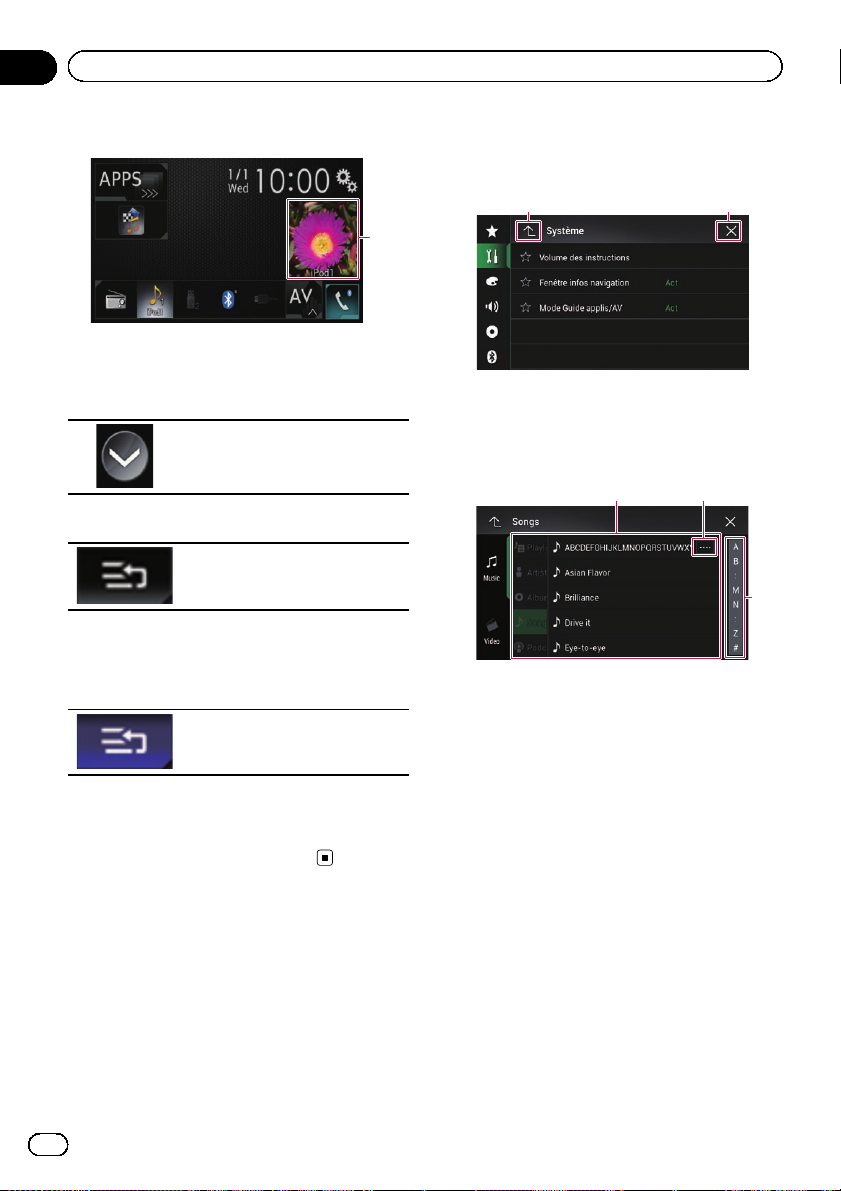
Chapitre
02
Commandes de base
2 Touchez la touche de fonction AV.
1
1 Touche de fonction AV
L’écran de fonction AV apparaît.
3 Touchez la touche suivante.
Affiche la liste de sources.
4 Touchez la touche suivante.
Les touches sources peuvent être
déplacées.
5 Faites glisser la touche source vers la
position souhaitée.
6 Touchez la touche suivante.
Retourne à l’écran précédent.
p Si la touche source est déplacée, les icônes
sources affichées dans l’écran de Menu
principal et l’écran de Sélection de source
AV sont également déplacées.
Utilisation de l’écran tactile
Vous pouvez commander ce produit en touchant les symboles et éléments (touches de
l’écran tactile) affichés à l’écran directement
avec les doigts.
p Pour empêcher l’écran LCD d’être endom-
magé, touchez les touches de l’écran tactile uniquement avec le doigt et procédez
délicatement.
Utilisation des touches
courantes de l’écran tactile
1 2
1 Retourne à l’écran précédent.
2 Ferme l’écran.
Utilisation des écrans de liste
1
1 Toucher un élément sur la liste vous permet
de réduire le nombre d’options et de passer à
l’opération suivante.
2 Apparaît lorsque tous les caractères ne sont
pas affichés dans la zone d’affichage.
Si vous touchez la touche, les caractères restants sont défilés pour affichage.
3 Apparaît lorsque des éléments ne peuvent pas
être affichés sur une seule page.
Faites glisser la barre d’effacement pour afficher des éléments masqués.
Vous pouvez également faire glisser la liste
pour afficher des éléments masqués.
2
3
18
Fr
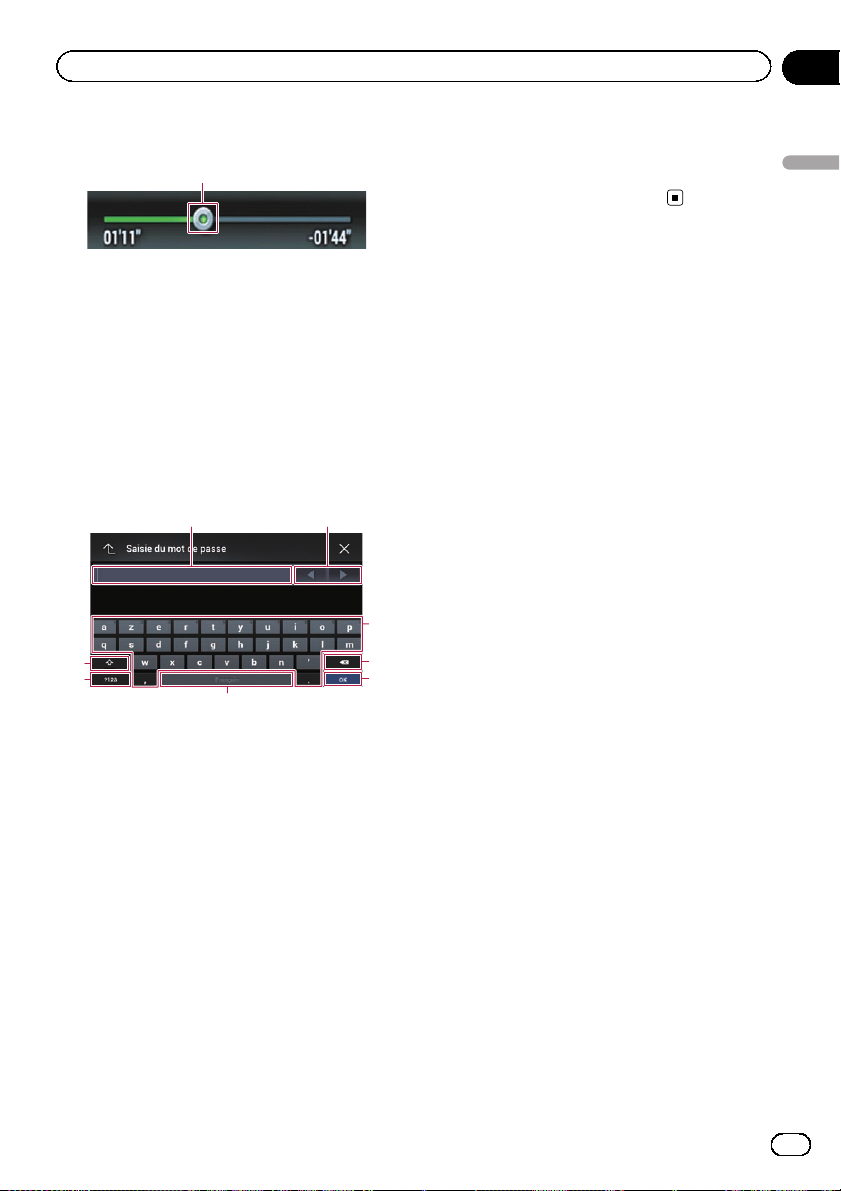
Commandes de base
Chapitre
02
Utilisation de la barre temporelle
1
1 Vous pouvez changer le point de lecture en
faisant glisser la touche.
p L’heure de lecture correspondant à la
position de la touche s’affiche pendant
le glissement de la touche.
p Cette fonction n’est pas disponible lors
de l’utilisation d’une fonction d’iPod
avec un iPhone 5s, iPhone 5c, iPhone 5
ou iPod touch (5e génération).
Utilisation du clavier sur l’écran
21
3
8
7
6
4
5
7 Bascule entre l’alphabet et les nombres/sym-
boles.
8 Vous pouvez permuter entre les lettres majus-
cules et les lettres minuscules.
Commandes de base
1 Affiche les caractères que vous avez entrés.
S’il n’y a pas de texte dans la zone, un texte
d’information apparaît à la place.
2 Vous permet de déplacer le curseur vers la
droite ou la gauche du même nombre de caractères que le nombre de tapotements.
3 Si vous touchez les touches, les caractères
sont saisis dans la zone de texte.
4 Supprime le texte saisi lettre par lettre à partir
de la fin du texte. Si vous continuez de toucher la touche, le reste du texte est également
effacé.
5 Confirme l’entrée et vous permet de passer à
l’étape suivante.
6 Vous pouvez insérer des espaces.
Un espace équivalent au nombre de touchers
est inséré.
19
Fr
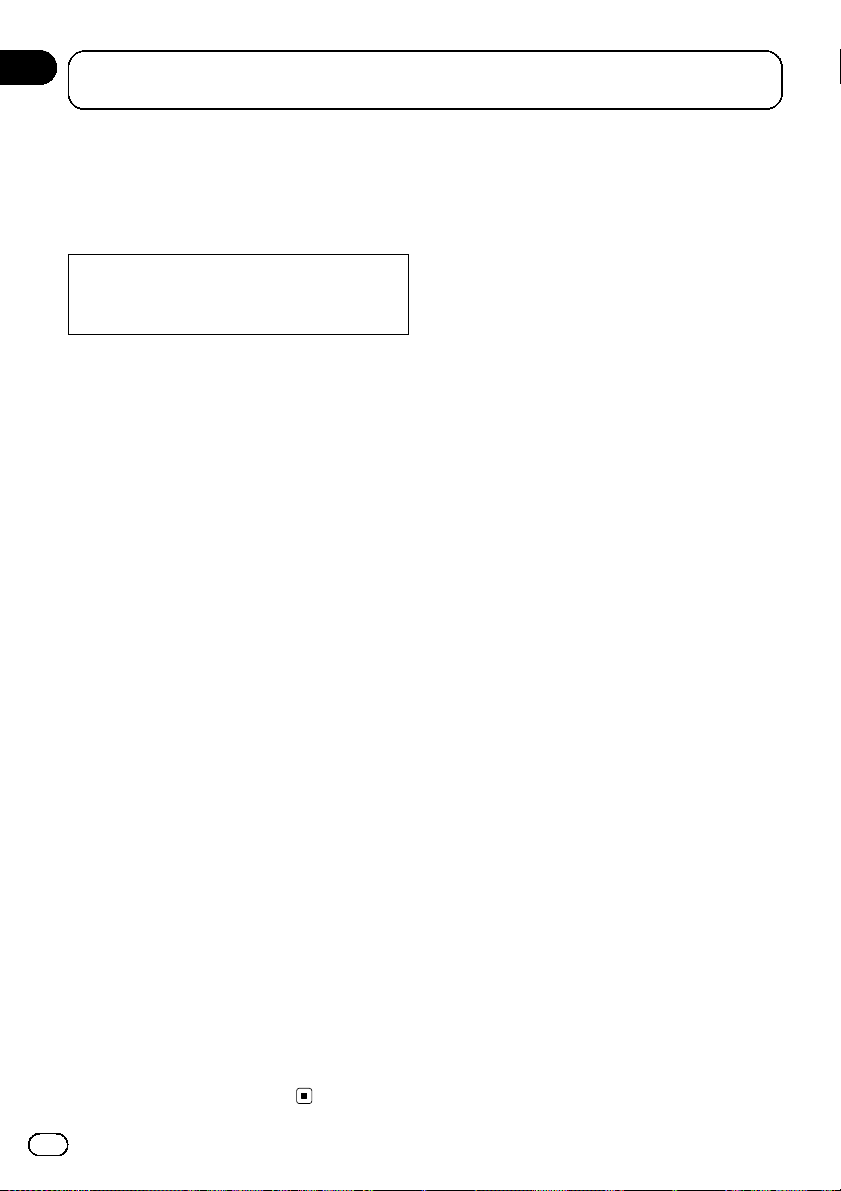
Chapitre
03
Enregistrement et raccordement d’un périphérique
Bluetooth
Si vos périphériques intègrent la technologie
Bluetooth
sans fil à vos périphériques. Cette section explique comment configurer la connexion
Bluetooth.
Pour en savoir plus sur la connectivité avec les
périphériques intégrant la technologie sans fil
Bluetooth, visitez notre site Web.
p Le menu “Bluetooth” est disponible uni-
®
, ce produit peut être connecté
quement lorsque vous arrêtez votre véhicule dans un endroit sûr et serrez le frein à
main.
Préparation des dispositifs
de communication
Ce produit est équipé d’une fonction qui permet d’utiliser des périphériques intégrant la
technologie sans fil Bluetooth.
= Pour en savoir plus, reportez-vous à la page
33, Remarques pour la téléphonie mains li-
bres.
Vous pouvez enregistrer et utiliser les périphériques présentant les profils suivants avec ce
produit.
! HFP (Hands-Free Profile, Profil mains li-
bres)
! A2DP (Advanced Audio Distribution Profile,
Profil de distribution audio avancée)
! SPP (Serial Port Profile, Profil de port série)
p Lorsque le produit est éteint, la connexion
Bluetooth est également désactivée.
Lorsque le système redémarre, il essaie au-
tomatiquement de reconnecter le périphé-
rique préalablement connecté. Même
lorsque la connexion est interrompue pour
une raison ou pour une autre, le système
reconnecte automatiquement le périphé-
rique spécifié (sauf si la connexion a été in-
terrompue suite à une opération sur le
périphérique).
p La connexion Bluetooth sera interrompue
si Apple CarPlay est activé.
Enregistrement de vos
périphériques Bluetooth
Vous devez enregistrer vos périphériques intégrant la technologie sans fil Bluetooth lors de
la première connexion à ce produit. Un total
de trois périphériques peut être enregistré.
Deux méthodes d’enregistrement sont disponibles :
! Recherche des périphériques Bluetooth à
proximité
! Appariement depuis vos périphériques
Bluetooth
p Si trois périphériques sont déjà appariés,
“Mémoire saturée” s’affiche et l’appariement ne peut pas être réalisé. Dans ces
cas, supprimez tout d’abord un périphérique apparié.
= Pour en savoir plus, reportez-vous à la
page 22, Suppression d’un périphérique
enregistré.
Recherche des périphériques
Bluetooth à proximité
Le système recherche les périphériques
Bluetooth disponibles à proximité du produit,
les affiche dans une liste et les enregistre pour
la connexion.
p Si le périphérique est déjà connecté, cette
fonction est inactive.
1 Activez la technologie sans fil
Bluetooth sur vos périphériques.
p Sur certains périphériques Bluetooth, au-
cune action spécifique n’est nécessaire
pour activer la technologie sans fil
Bluetooth. Pour en savoir plus, reportezvous au manuel d’utilisation de vos périphériques.
2 Touchez le bouton HOME pour afficher
l’écran de Menu principal.
20
Fr
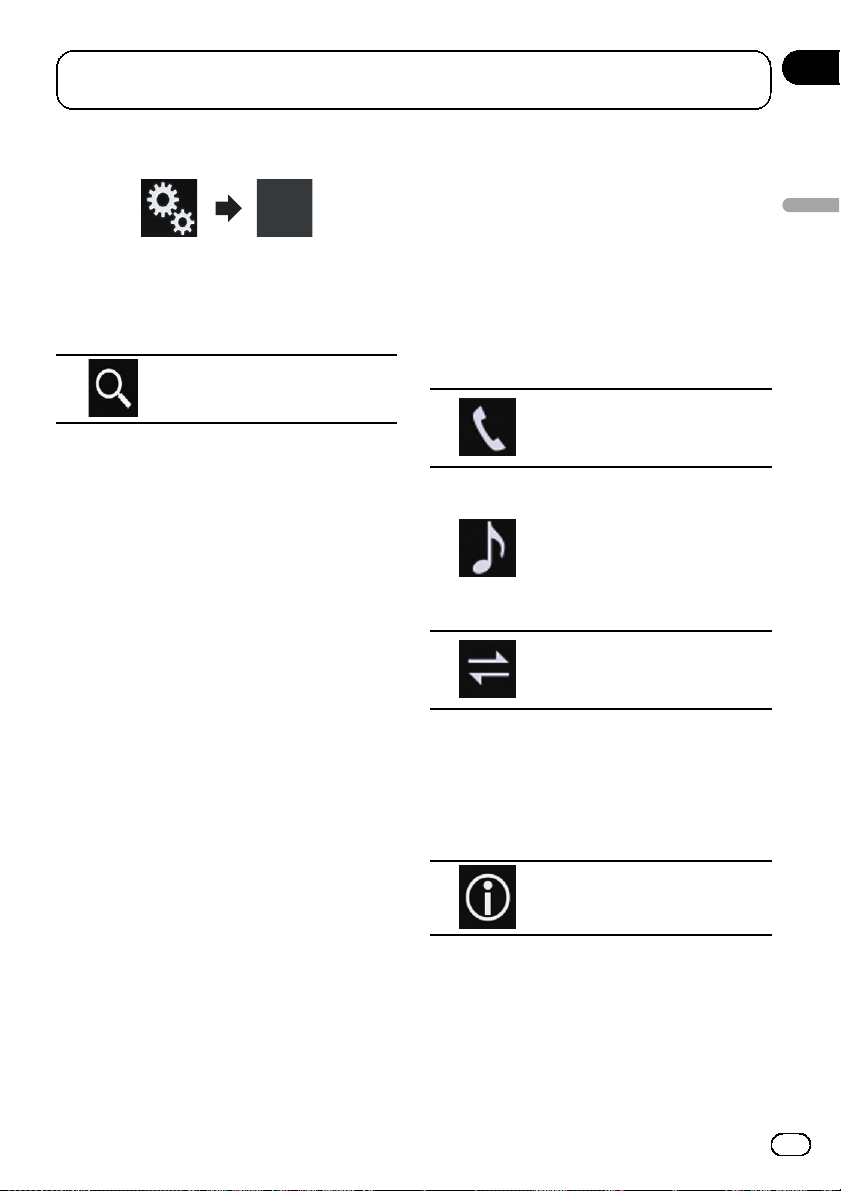
Enregistrement et raccordement d’un périphérique
Bluetooth
Chapitre
03
3 Touchez les touches suivantes dans l’ordre indiqué.
L’écran “Bluetooth” apparaît.
4 Touchez [Connexion].
5 Touchez la touche suivante.
La recherche démarre.
Le système recherche des périphériques
Bluetooth en attente de connexion et affiche
dans une liste les périphériques trouvés.
p Un maximum de 30 périphériques sont énu-
mérés dans la liste dans l’ordre où ils ont
été trouvés.
6 Attendez que votre périphérique
Bluetooth apparaisse dans la liste.
p Si vous ne parvenez pas à trouver le péri-
phérique Bluetooth que vous souhaitez
connecter, vérifiez qu’il est en attente de
connexion de la technologie sans fil
Bluetooth.
7 Touchez le nom du périphérique
Bluetooth que vous souhaitez enregistrer.
“Jumelage… Veuillez patienter.” s’affiche
pendant la connexion. Si la connexion est établie, “Jumelé” s’affiche.
p Si votre périphérique prend en charge SSP
(Secure Simple Pairing, appariement simple et sécurisé), un nombre de six chiffres
apparaît sur l’affichage de ce produit. Touchez [Oui] pour apparier le périphérique.
p En cas d’échec de la connexion, “Erreur”
s’affiche. Dans ce cas, réessayez depuis le
début.
p Le code PIN est réglé par défaut sur “0000”
mais peut être modifié.
= Pour en savoir plus, reportez-vous à la
page 24, Saisie du code PIN pour la
connexion sans fil Bluetooth.
p Une fois la connexion établie, le nom du pé-
riphérique s’affiche. Touchez le nom du périphérique pour le déconnecter.
Une fois le périphérique correctement enregistré, une connexion Bluetooth est établie à partir du système.
Les icônes de profil dans l’écran de liste de périphériques enregistrés s’affichent et s’éclairent comme suit.
S’éclaire lorsque votre périphérique mobile est effectivement
connecté avec HFP (Hands-Free
Profile, Profil mains libres).
S’éclaire lorsque votre périphérique audio est effectivement
connecté avec A2DP (Advanced
Audio Distribution Profile, Profil de
distribution audio avancée)/
AVRCP (Audio/Video Remote
Control Profile, Profil de
commande audio/vidéo à distance).
S’éclaire lorsque la connexion
Bluetooth est établie avec SPP (Serial Port Profile, Profil de port
série).
p Après l’appariement, l’annuaire enregistré
dans le périphérique peut automatique-
ment être transmis à ce produit.
# Si vous touchez la touche suivante, vous pouvez changer l’écran entre les noms des périphériques et les adresses des périphériques Bluetooth.
Bascule entre les noms des périphériques et les adresses des périphériques Bluetooth.
Bluetooth
Enregistrement et raccordement d’un périphérique
21
Fr
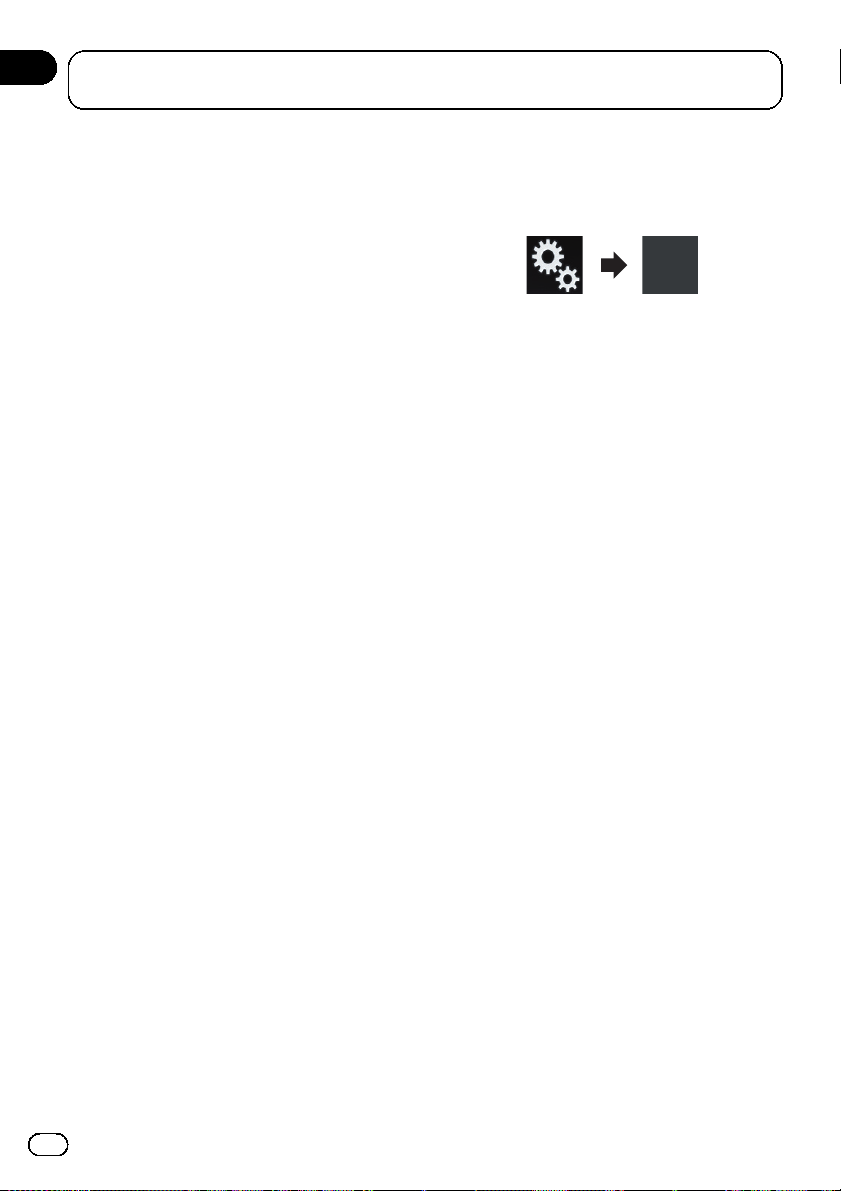
Chapitre
03
Enregistrement et raccordement d’un périphérique
Bluetooth
Appariement depuis vos
périphériques Bluetooth
Vous pouvez enregistrer un périphérique
Bluetooth en mettant ce produit en mode de
veille et en demandant une connexion au périphérique Bluetooth.
p Avant l’enregistrement, vérifiez que “Visibi-
lité” dans le menu “Bluetooth” est réglé
sur “Act”.
= Pour en savoir plus, reportez-vous à la page
23, Changement de visibilité.
1 Activez la technologie sans fil
Bluetooth sur vos périphériques.
p Sur certains périphériques Bluetooth, au-
cune action spécifique n’est nécessaire
pour activer la technologie sans fil
Bluetooth. Pour en savoir plus, reportezvous au manuel d’utilisation de vos périphériques.
2 Utilisez le réglage Bluetooth du périphérique pour apparier ce produit au périphérique.
p Si la saisie d’un code PIN est requise, en-
trez un code PIN. (Le code PIN par défaut
est “0000”.)
Une fois le périphérique enregistré avec
succès, les réglages de connexion sont effectués depuis le périphérique.
p En cas d’échec de l’enregistrement, recom-
mencez depuis le début.
Connexion automatique à un
périphérique Bluetooth
Si cette fonction est activée, une connexion
entre votre périphérique Bluetooth et ce produit est automatiquement établie dès que les
deux périphériques ne sont éloignés que de
quelques mètres.
p Si cette fonction est activée, une connexion
avec le dernier périphérique Bluetooth
connecté sera établie automatiquement
lorsque le contact est allumé.
1 Touchez le bouton HOME pour afficher
l’écran de Menu principal.
2 Touchez les touches suivantes dans l’ordre indiqué.
L’écran “Bluetooth” apparaît.
3 Touchez à plusieurs reprises [Connexion
automatique] jusqu’à ce que le réglage
souhaité apparaisse.
! Act (par défaut):
Active la connexion automatique.
! Dés :
Désactive la connexion automatique.
Si votre périphérique Bluetooth est prêt pour
une connexion sans fil Bluetooth, une connexion à ce produit est établie automatiquement.
En cas d’échec de la connexion, “Le conne-
xion automatique a échoué. Réessayer?”
apparaît.
Touchez [Oui] pour reconnecter.
# Pour désactiver la connexion automatique,
touchez de nouveau [Connexion automatique].
p Une fois la première connexion établie, la
connexion avec le périphérique sera automatiquement établie lorsque vous rallumerez le contact.
Suppression d’un périphérique
enregistré
Lorsque vous avez déjà enregistré trois périphériques Bluetooth et que vous souhaitez en
ajouter un autre, il est nécessaire de commencer par supprimer l’un des périphériques enregistrés.
p Lorsqu’un téléphone enregistré est sup-
primé, toutes les entrées de l’annuaire et le
journal des appels correspondants sont
également effacés.
22
Fr
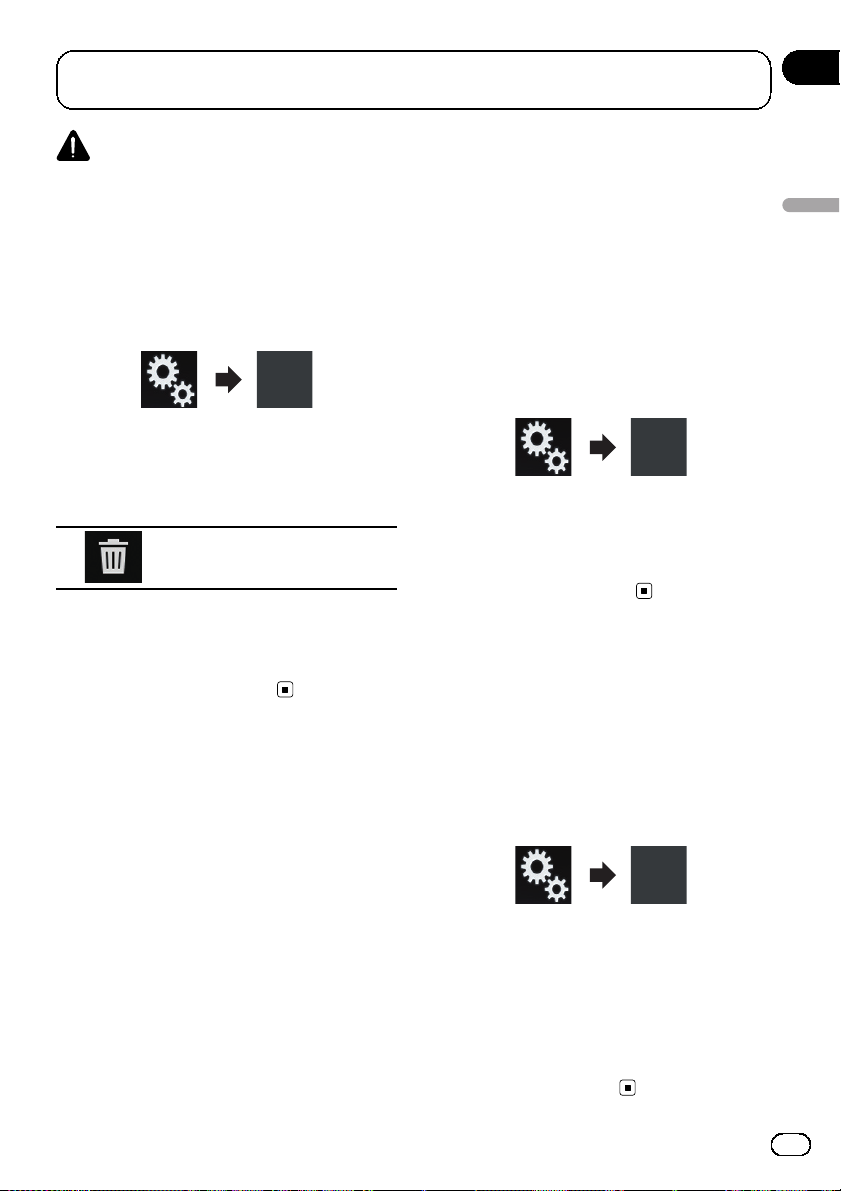
Enregistrement et raccordement d’un périphérique
Bluetooth
Chapitre
03
ATTENTION
Ne mettez jamais ce produit hors tension pendant la suppression du périphérique Bluetooth
apparié.
1 Touchez le bouton HOME pour afficher
l’écran de Menu principal.
2 Touchez les touches suivantes dans l’ordre indiqué.
L’écran “Bluetooth” apparaît.
3 Touchez [Connexion].
4 Touchez la touche suivante.
Supprime un périphérique apparié.
Un message vous invitant à supprimer un périphérique enregistré apparaît.
5 Touchez [Oui].
Le périphérique est supprimé.
1 Activez la technologie sans fil
Bluetooth sur vos périphériques.
p Sur certains périphériques Bluetooth, au-
cune action spécifique n’est nécessaire
pour activer la technologie sans fil
Bluetooth. Pour en savoir plus, reportez-
vous au manuel d’utilisation de vos périphé-
riques.
2 Touchez le bouton HOME pour afficher
l’écran de Menu principal.
3 Touchez les touches suivantes dans l’ordre indiqué.
L’écran “Bluetooth” apparaît.
4 Touchez [Connexion].
5 Touchez le nom du périphérique que
vous souhaitez connecter.
Changement de visibilité
Cette fonction définit si ce produit est visible
ou non pour l’autre périphérique.
Bluetooth
Enregistrement et raccordement d’un périphérique
Connexion manuelle d’un
périphérique Bluetooth
enregistré
Connectez le périphérique Bluetooth manuellement dans les cas suivants:
! Deux périphériques Bluetooth ou plus sont
enregistrés et vous souhaitez sélectionner
manuellement le périphérique à utiliser.
! Vous souhaitez reconnecter un périphé-
rique Bluetooth déconnecté.
! La connexion ne peut être établie automati-
quement pour une raison ou pour une
autre.
Si vous souhaitez lancer la connexion manuellement, suivez la procédure suivante.
1 Touchez le bouton HOME pour afficher
l’écran de Menu principal.
2 Touchez les touches suivantes dans l’ordre indiqué.
L’écran “Bluetooth” apparaît.
3 Touchez à plusieurs reprises [Visibilité]
jusqu’à ce que le réglage souhaité apparaisse.
! Act (par défaut):
Active la visibilité.
! Dés :
Désactive la visibilité.
Fr
23
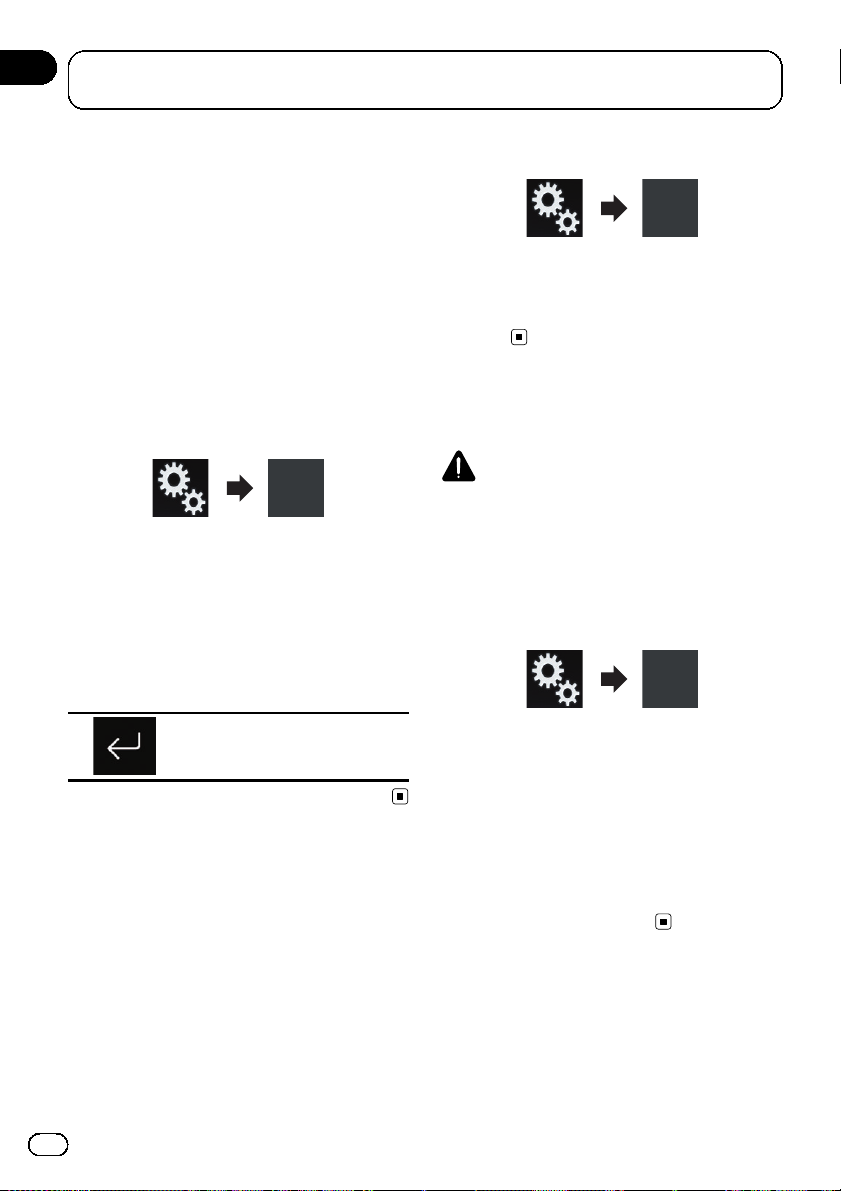
Chapitre
03
Enregistrement et raccordement d’un périphérique
Bluetooth
Saisie du code PIN pour la
connexion sans fil Bluetooth
Pour connecter votre périphérique Bluetooth à
ce produit via la technologie sans fil
Bluetooth, vous devez saisir un code PIN sur
votre périphérique Bluetooth afin de vérifier la
connexion.
Le code par défaut est “0000” mais vous pouvez le modifier à l’aide de cette fonction.
1 Touchez le bouton HOME pour afficher
l’écran de Menu principal.
2 Touchez les touches suivantes dans l’ordre indiqué.
L’écran “Bluetooth” apparaît.
3 Touchez [Entrée code].
L’écran “Code” apparaît.
4 Touchez [0] à [9] pour saisir le code PIN
(jusqu’à 8 chiffres).
5 Touchez la touche suivante.
2 Touchez les touches suivantes dans l’ordre indiqué.
L’écran “Bluetooth” apparaît.
3 Touchez [Information appareil].
L’adresse du périphérique Bluetooth
s’affiche.
Effacement de la mémoire
Bluetooth
ATTENTION
Ne mettez jamais ce produit hors tension pendant l’effacement de la mémoire Bluetooth.
1 Touchez le bouton HOME pour afficher
l’écran de Menu principal.
2 Touchez les touches suivantes dans l’ordre indiqué.
Enregistre le code PIN dans ce
produit.
Affichage de l’adresse du
périphérique Bluetooth
Ce produit peut afficher l’adresse de son périphérique Bluetooth.
1 Touchez le bouton HOME pour afficher
l’écran de Menu principal.
24
Fr
L’écran “Bluetooth” apparaît.
3 Touchez [Effacer mémoire Bluetooth].
4 Touchez [Effacer].
L’écran de confirmation apparaît.
5 Touchez [OK].
La mémoire Bluetooth est effacée.
# Si vous ne voulez pas effacer la mémoire sélectionnée, touchez [ Annuler].
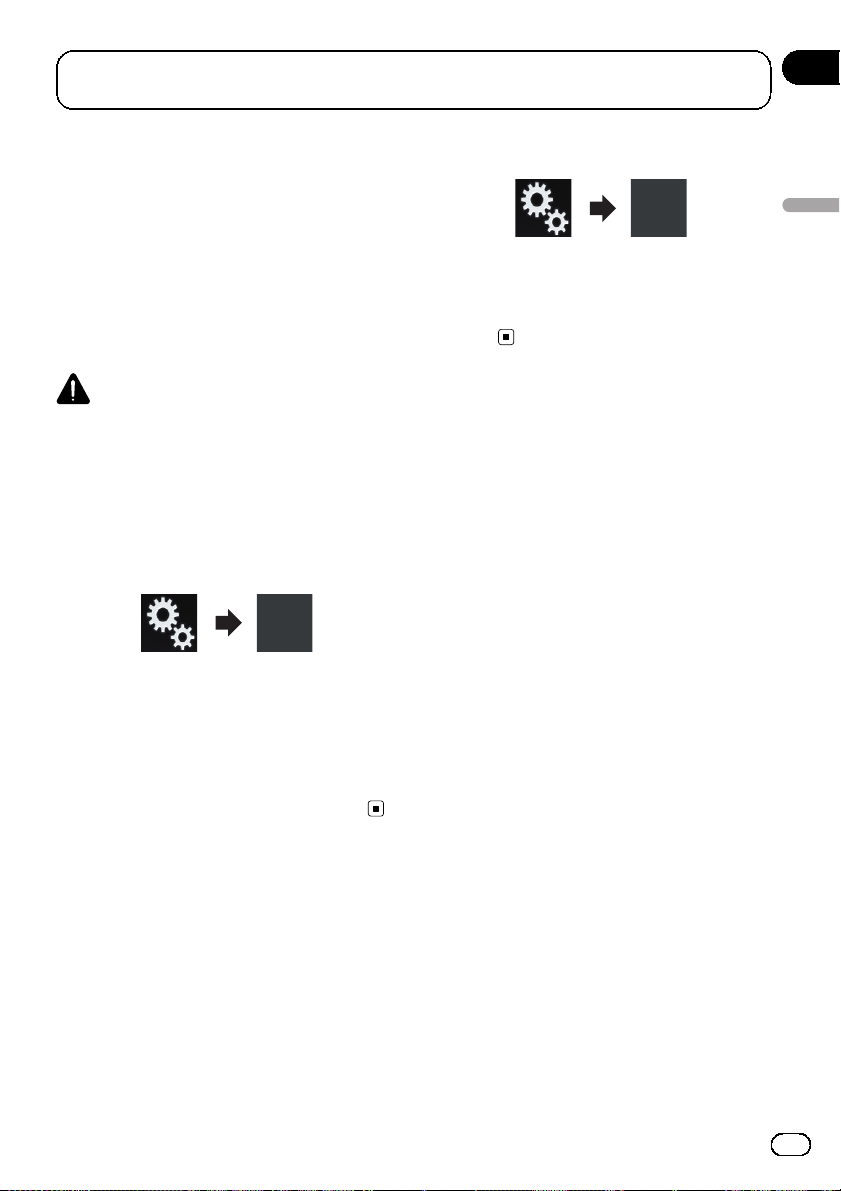
Enregistrement et raccordement d’un périphérique
Bluetooth
Chapitre
03
Mise à jour du logiciel
Bluetooth
Cette fonction permet de mettre à jour ce produit avec la dernière version du logiciel
Bluetooth. Pour en savoir plus sur le logiciel
Bluetooth et la mise à jour, visitez notre site
Web.
p La source est désactivée et la connexion
Bluetooth est déconnectée avant de démar-
rer le processus.
ATTENTION
Ne mettez jamais ce produit hors tension et ne
déconnectez jamais le téléphone pendant la mise
à jour du logiciel.
1 Touchez le bouton HOME pour afficher
l’écran de Menu principal.
2 Touchez les touches suivantes dans l’ordre indiqué.
L’écran “Bluetooth” apparaît.
3 Touchez [MAJ logiciel Bluetooth].
2 Touchez les touches suivantes dans l’ordre indiqué.
L’écran “Bluetooth” apparaît.
3 Touchez [Version logicielle Bluetooth].
La version du module Bluetooth de ce produit
apparaît.
Bluetooth
Enregistrement et raccordement d’un périphérique
4 Touchez [Démarrer].
L’écran de transfert de données s’affiche.
p Suivez les instructions à l’écran pour termi-
ner la mise à jour du logiciel Bluetooth.
Affichage de la version du
logiciel Bluetooth
En cas de dysfonctionnement de ce produit,
vous devrez peut-être contacter votre revendeur pour réparation.
Dans ce cas, la version du logiciel vous sera
peut-être demandée. Suivez la procédure suivante pour vérifier la version sur cette unité.
1 Touchez le bouton HOME pour afficher
l’écran de Menu principal.
25
Fr
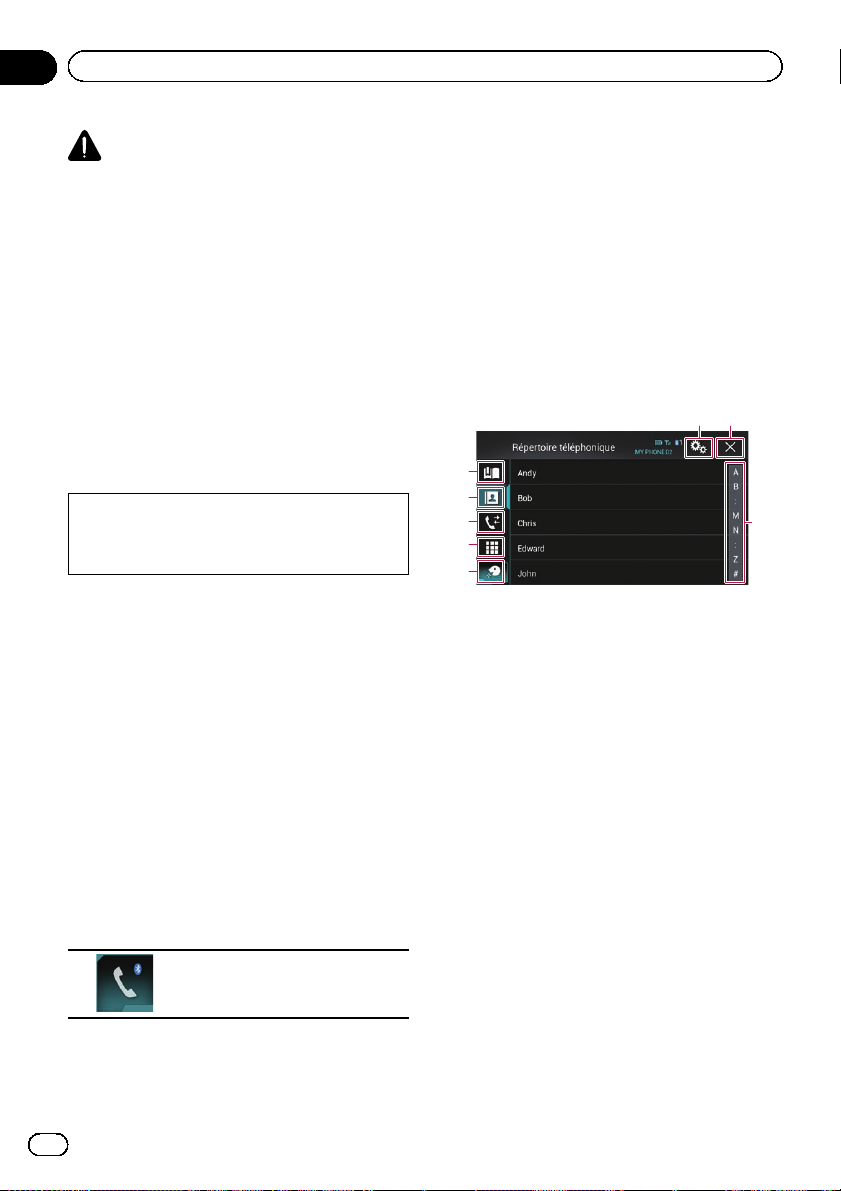
Chapitre
04
Utilisation de la téléphonie mains libres
ATTENTION
Pour votre sécurité, évitez de téléphoner dans la
mesure du possible en conduisant.
Si votre téléphone portable intègre la technologie Bluetooth, ce produit peut être relié sans
fil à votre téléphone portable. À l’aide de la
fonction mains libres, vous pouvez utiliser le
produit pour effectuer ou recevoir des appels.
Cette section décrit la configuration d’une
connexion Bluetooth et l’utilisation d’un téléphone portable intégrant la technologie
Bluetooth avec le produit.
p La téléphonie mains libres via la technolo-
gie sans fil Bluetooth n’est pas disponible
lorsque Apple CarPlay est activé.
Pour en savoir plus sur la connectivité avec les
périphériques intégrant la technologie sans fil
Bluetooth, visitez notre site Web.
Affichage du menu téléphone
Utilisez l’icône Téléphone si vous souhaitez
connecter un téléphone portable à ce produit
et l’utiliser.
= Pour en savoir plus, reportez-vous à Chapi-
tre 3.
p L’icône Téléphone s’affiche sur les écrans
suivants.
— Écran de Menu principal
— Écran de Fonction AV
— Sur la barre de commande latérale d’ap-
plication des écrans AppRadio Mode
et MirrorLink
la première fois. L’écran de la dernière fonc-
tion utilisée apparaît la fois suivante.
p L’icône Bluetooth sur le bouton n’est pas af-
fichée lorsque Apple CarPlay est activé. Si
vous touchez le bouton lorsque Apple Car-
Play est activé, l’écran du téléphone pour
Apple CarPlay s’affiche.
Pour en savoir plus sur Apple CarPlay, reportez-vous à la page 72, Utilisation de
Apple CarPlay.
Touches de l’écran tactile
6 7
1
2
3
4
5
1 Affiche l’écran de numérotation prédéfinie.
2 Bascule vers la liste de l’annuaire.
3 Bascule vers les listes des appels en absence,
reçus et effectués.
4 Change de mode pour entrer directement le
numéro de téléphone.
5 Bascule vers la fonction de reconnaissance
vocale (pour iPhone).
6 Affiche l’écran de Paramètre.
7 Ferme l’écran.
8 Affiche l’écran de recherche alphabétique.
8
% Touchez la touche suivante.
Affiche l’écran de Menu télé-
phone.
p L’écran “Répertoire téléphonique” appa-
raît lorsque vous utilisez cette fonction pour
26
Fr
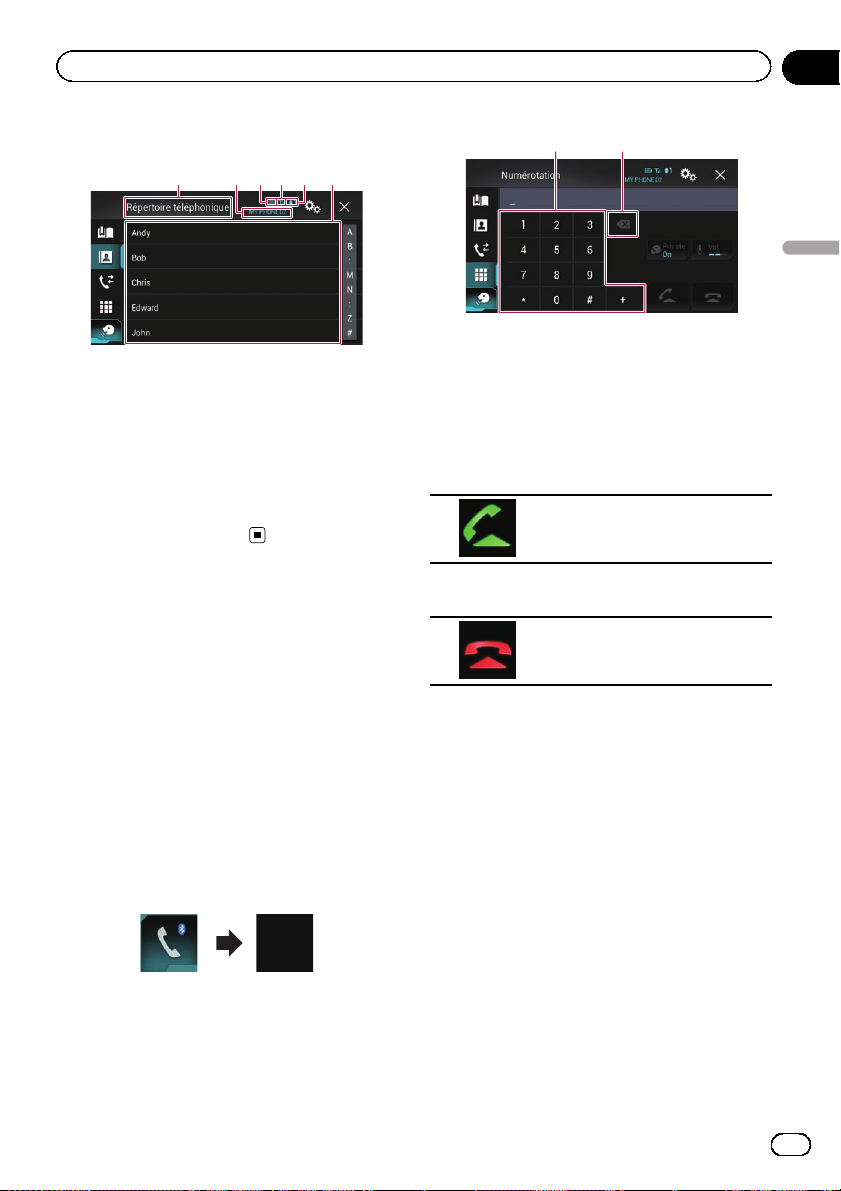
Utilisation de la téléphonie mains libres
Chapitre
04
Lecture de l’écran
1 32456
1 Titre de menu
2 Nom du téléphone portable connecté
3 État de la batterie du téléphone portable
4 État de la réception du téléphone portable
5 Indique qu’un téléphone Bluetooth est
connecté.
Le numéro du périphérique connecté s’affi-
che.
6 Zone d’affichage de liste
Effectuer un appel
Vous disposez de nombreuses méthodes pour
effectuer un appel.
Marquage direct
p Cette fonction est disponible uniquement
lorsque vous arrêtez votre véhicule dans un
endroit sûr et serrez le frein à main.
1 Touchez le bouton HOME pour afficher
l’écran de Menu principal.
2 Touchez les touches suivantes dans l’ordre indiqué.
L’écran “Numérotation” apparaît.
1 2
Utilisation de la téléphonie mains libres
1 Pavé numérique
2 Supprime un chiffre. Maintenez-le enfoncé
pour supprimer tous les chiffres.
3 Touchez les touches numériques pour
saisir le numéro de téléphone.
4 Touchez la touche suivante.
Effectue un appel.
5 Touchez la touche suivante.
Met fin à l’appel.
L’appel est terminé.
p Il se peut que vous entendiez un bruit
lorsque vous raccrochez.
Appel d’un numéro enregistré
dans l’annuaire
Une fois le numéro que vous souhaitez appeler trouvé dans l’annuaire, vous pouvez sélectionner l’entrée et effectuer l’appel.
p Les contacts sur votre téléphone sont géné-
ralement transférés automatiquement vers
ce produit lorsque le téléphone est
connecté.
S’il ne l’est pas, utilisez le menu de votre téléphone pour transférer les contacts.
La visibilité du produit doit être activée
lorsque vous utilisez le menu “Bluetooth”.
27
Fr
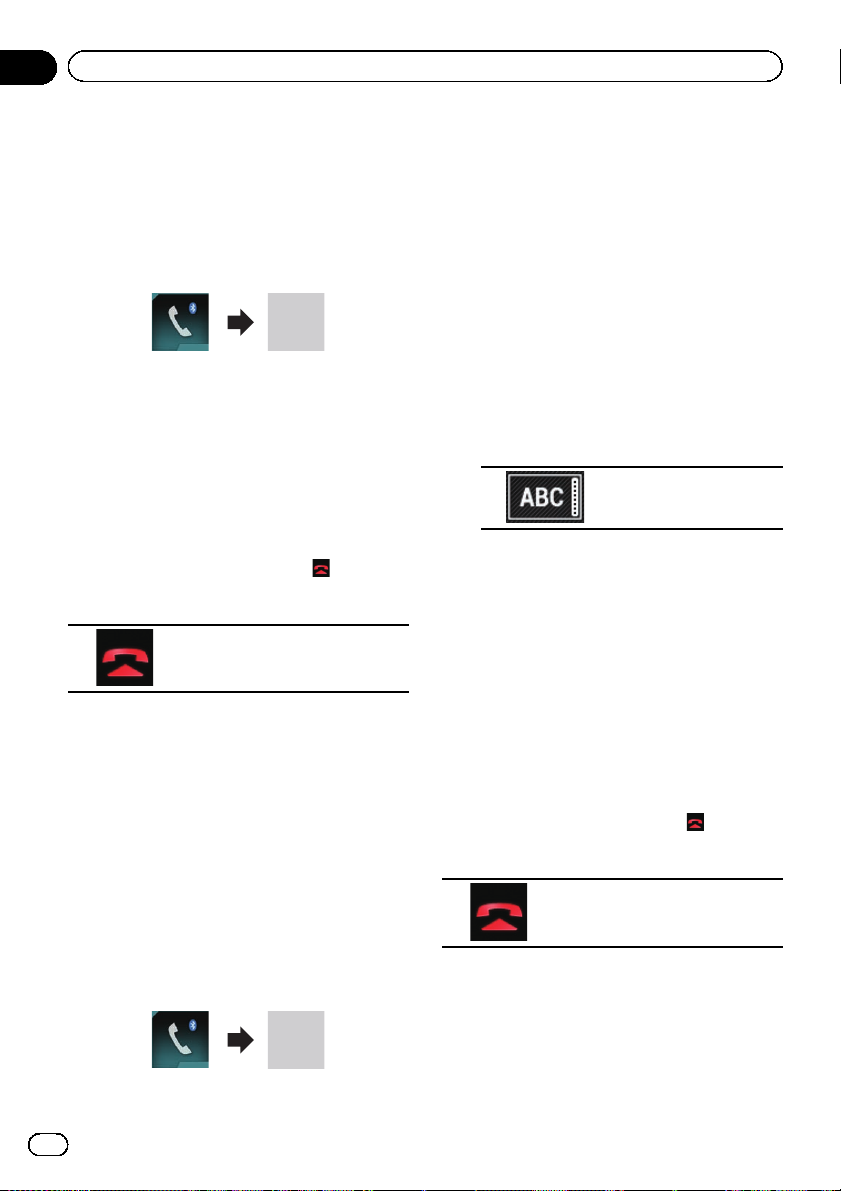
Chapitre
04
Utilisation de la téléphonie mains libres
= Pour en savoir plus, reportez-vous à la
page 23, Changement de visibilité.
1 Touchez le bouton HOME pour afficher
l’écran de Menu principal.
2 Touchez les touches suivantes dans l’ordre indiqué.
L’écran “Répertoire téléphonique” apparaît.
3 Touchez le nom désiré dans la liste.
L’écran de détails de l’annuaire apparaît.
4 Touchez le numéro de téléphone que
vous souhaitez composer.
L’écran de numérotation apparaît.
5 Le numéro est composé.
p Pour annuler l’appel, touchez .
6 Touchez la touche suivante.
Met fin à l’appel.
L’appel est terminé.
Sélection d’un numéro en mode de
recherche alphabétique
Si un grand nombre de numéros est enregistré dans l’annuaire, vous pouvez rechercher
un numéro de téléphone en mode de recherche alphabétique.
3 Touchez la barre de recherche initiale
pour afficher l’écran de recherche alphabétique.
4 Touchez la première lettre de l’entrée
que vous recherchez.
Les entrées “Répertoire téléphonique”
commençant par cette lettre (par ex., Ben,
Brian et Burt lorsque la lettre B est sélectionnée) s’affichent.
p Lorsque la langue du système est réglée
sur russe, la touche suivante s’affiche.
Si vous souhaitez changer d’alphabet, touchez à plusieurs reprises la touche suivante
jusqu’à ce que l’alphabet souhaité apparaisse.
Change l’alphabet.
5 Touchez la liste pour afficher la liste de
numéros de téléphone de l’entrée sélectionnée.
L’écran de détails de l’annuaire apparaît.
# Si une entrée comporte plusieurs numéros de
téléphone, sélectionnez-en un en touchant la
liste.
6 Touchez le numéro de téléphone que
vous souhaitez composer.
L’écran de numérotation apparaît.
7 Le numéro est composé.
p Pour annuler l’appel, touchez .
8 Touchez la touche suivante.
1 Touchez le bouton HOME pour afficher
l’écran de Menu principal.
2 Touchez les touches suivantes dans l’ordre indiqué.
L’écran “Répertoire téléphonique” apparaît.
28
Fr
Met fin à l’appel.
L’appel est terminé.
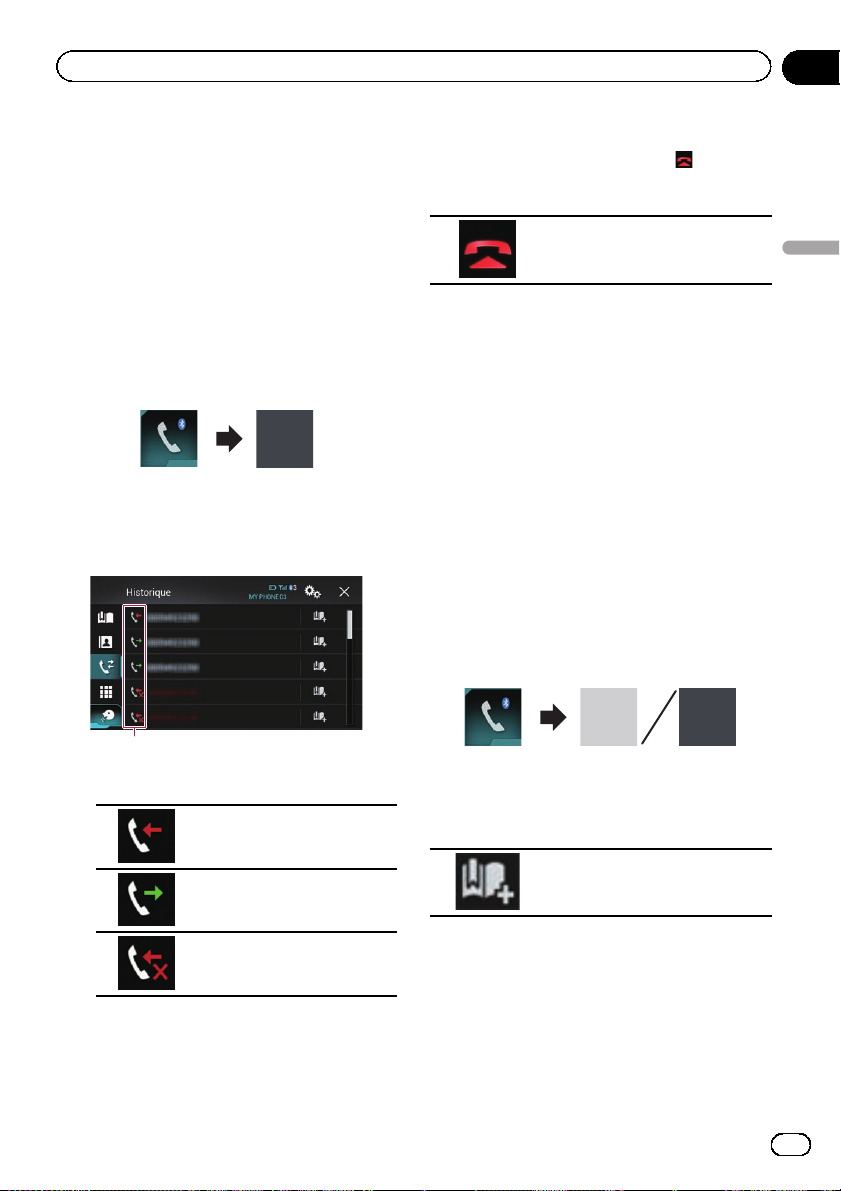
Utilisation de la téléphonie mains libres
Chapitre
04
Appel à partir du journal des
appels
Les appels effectués (numéros marqués), les
appels reçus ou les appels en absence les
plus récents sont mémorisés dans le journal
des appels. Vous pouvez parcourir le journal et
appeler des numéros qui s’y trouvent.
1 Touchez le bouton HOME pour afficher
l’écran de Menu principal.
2 Touchez les touches suivantes dans l’ordre indiqué.
L’écran “Historique” apparaît.
p Selon le type de téléphone portable, cer-
tains appels peuvent ne pas être affichés
dans le journal des appels.
4 Le numéro est composé.
p Pour annuler l’appel, touchez .
5 Touchez la touche suivante.
Met fin à l’appel.
L’appel est terminé.
Utilisation des listes de
numérotation prédéfinie
Vous pouvez composer un numéro à partir de
la liste de numérotation prédéfinie.
Enregistrement d’un numéro de
téléphone
Vous pouvez enregistrer jusqu’à six numéros
de téléphone prédéfinis par périphérique.
1 Touchez le bouton HOME pour afficher
l’écran de Menu principal.
2 Touchez les touches suivantes dans l’ordre indiqué.
Utilisation de la téléphonie mains libres
1
1 Type de journal des appels
Appels reçus.
Appels effectués.
Appels en absence.
3 Touchez une entrée de la liste pour effectuer un appel.
L’écran de numérotation apparaît.
L’écran “Répertoire téléphonique” ou “Histo-
rique” apparaît.
3 Touchez la touche suivante.
Enregistre le numéro de téléphone
dans la liste “Favoris répertoire”.
Composition d’un numéro à partir de
la liste de numérotation prédéfinie
1 Touchez le bouton HOME pour afficher
l’écran de Menu principal.
Fr
29
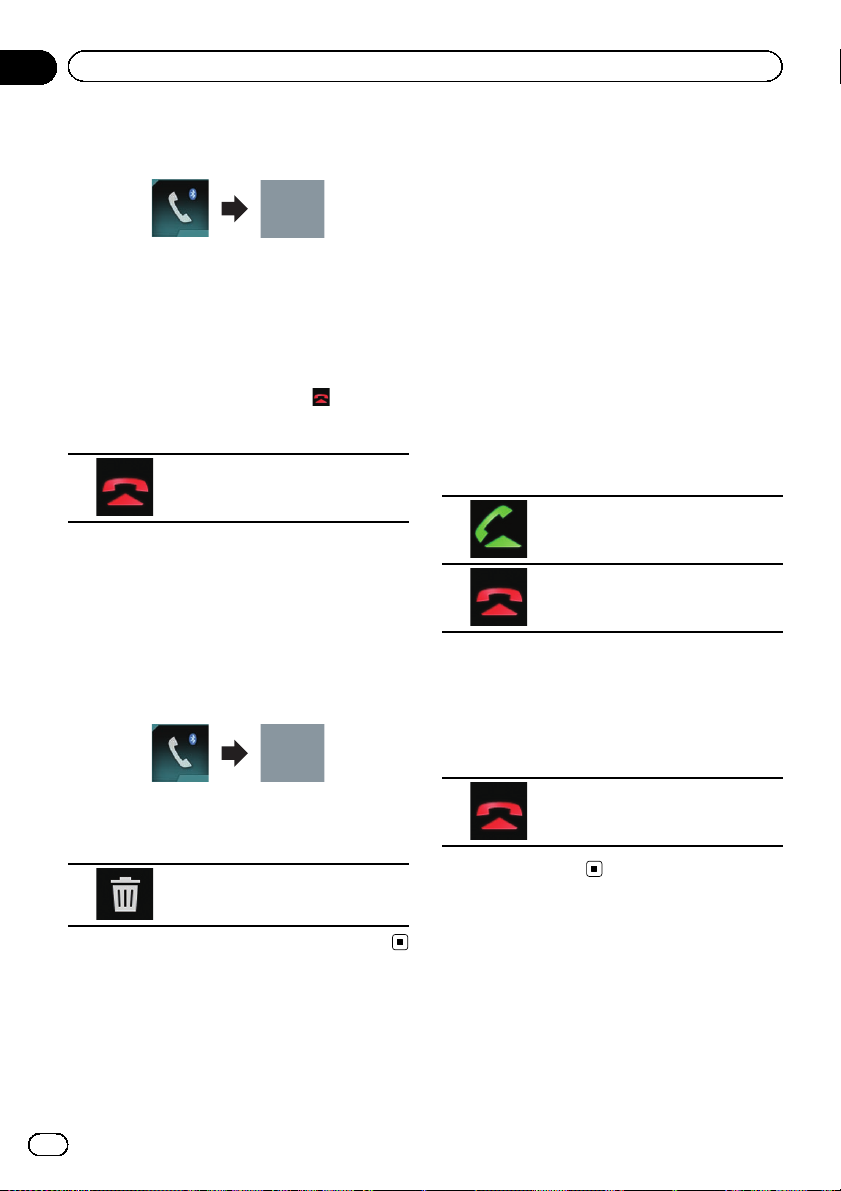
Chapitre
04
Utilisation de la téléphonie mains libres
2 Touchez les touches suivantes dans l’ordre indiqué.
L’écran “Favoris répertoire” apparaît.
3 Touchez une entrée de la liste pour effectuer un appel.
L’écran de numérotation apparaît.
4 Le numéro est composé.
p Pour annuler l’appel, touchez .
5 Touchez la touche suivante.
Met fin à l’appel.
L’appel est terminé.
Suppression d’un numéro de téléphone
1 Touchez le bouton HOME pour afficher
l’écran de Menu principal.
2 Touchez les touches suivantes dans l’ordre indiqué.
Prendre un appel
Lorsque le produit reçoit un appel, un message apparaît pour vous en informer et un bip
sonore se fait entendre.
p Vous pouvez régler le système pour qu’il ré-
ponde automatiquement aux appels entrants. Dans le cas contraire, vous devrez
répondre manuellement aux appels entrants.
= Pour en savoir plus, reportez-vous à la
page 31, Prendre automatiquement un
appel.
p Le nom enregistré apparaît si le numéro de
téléphone de l’appel reçu est déjà enregistré dans “Répertoire téléphonique”.
1 Touchez la touche suivante.
Répond à un appel entrant.
Rejette un appel entrant.
L’appel rejeté est enregistré dans le journal
des appels en absence.
= Pour en savoir plus, reportez-vous à la page
29, Appel à partir du journal des appels.
L’écran “Favoris répertoire” apparaît.
3 Touchez la touche suivante.
Supprime le numéro de téléphone.
Recevoir un appel
Vous pouvez recevoir un appel mains libres à
l’aide de ce produit.
30
Fr
2 Touchez la touche suivante.
Met fin à l’appel.
L’appel est terminé.
Réduction de l’écran de
confirmation de numérotation
p L’écran de confirmation de numérotation
ne peut pas être réduit sur l’écran de Fonction AV.
